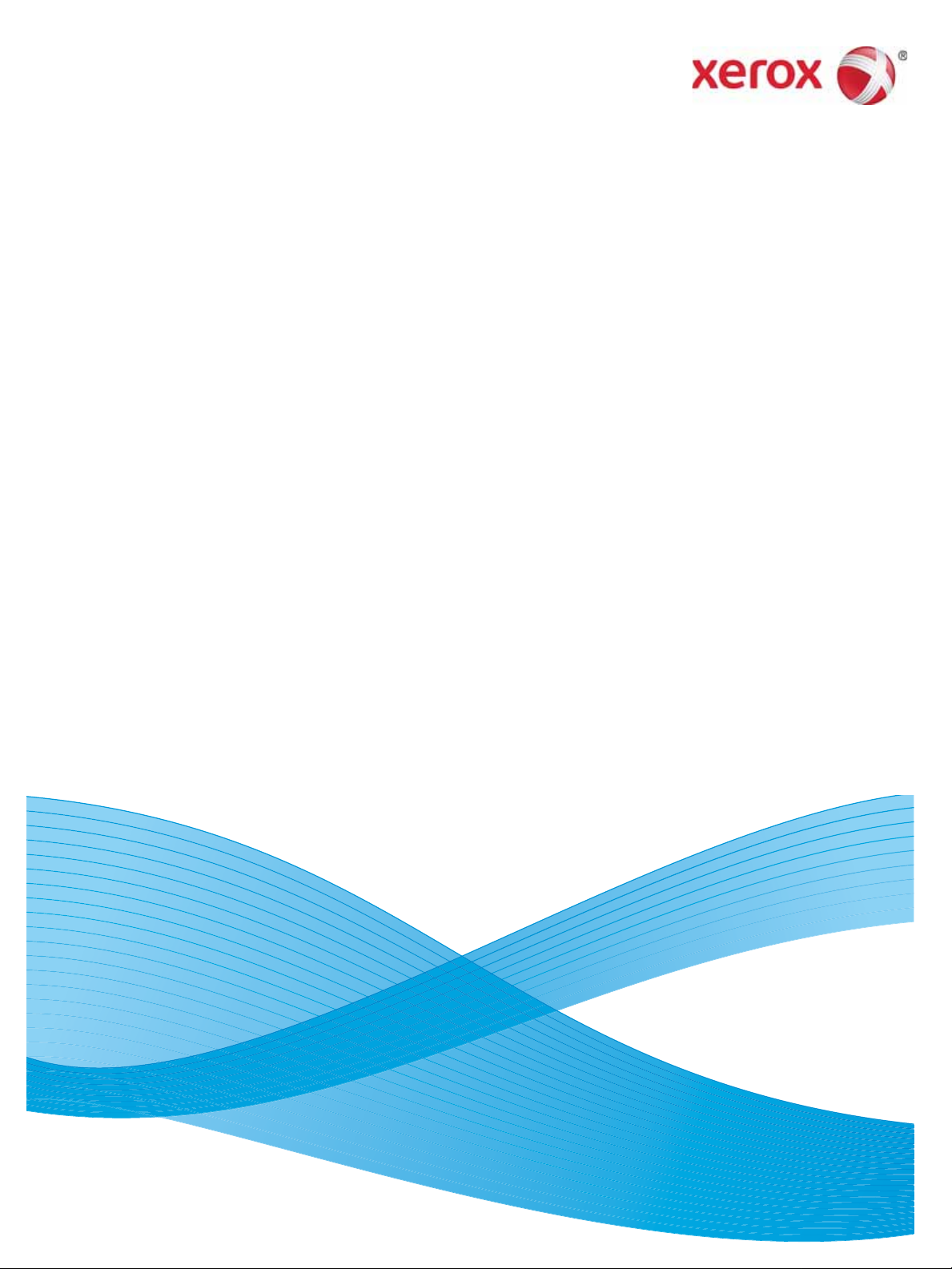
Avril 2013
702P01431
WorkCentre 5019/5021
Addendum sur la mise en réseau
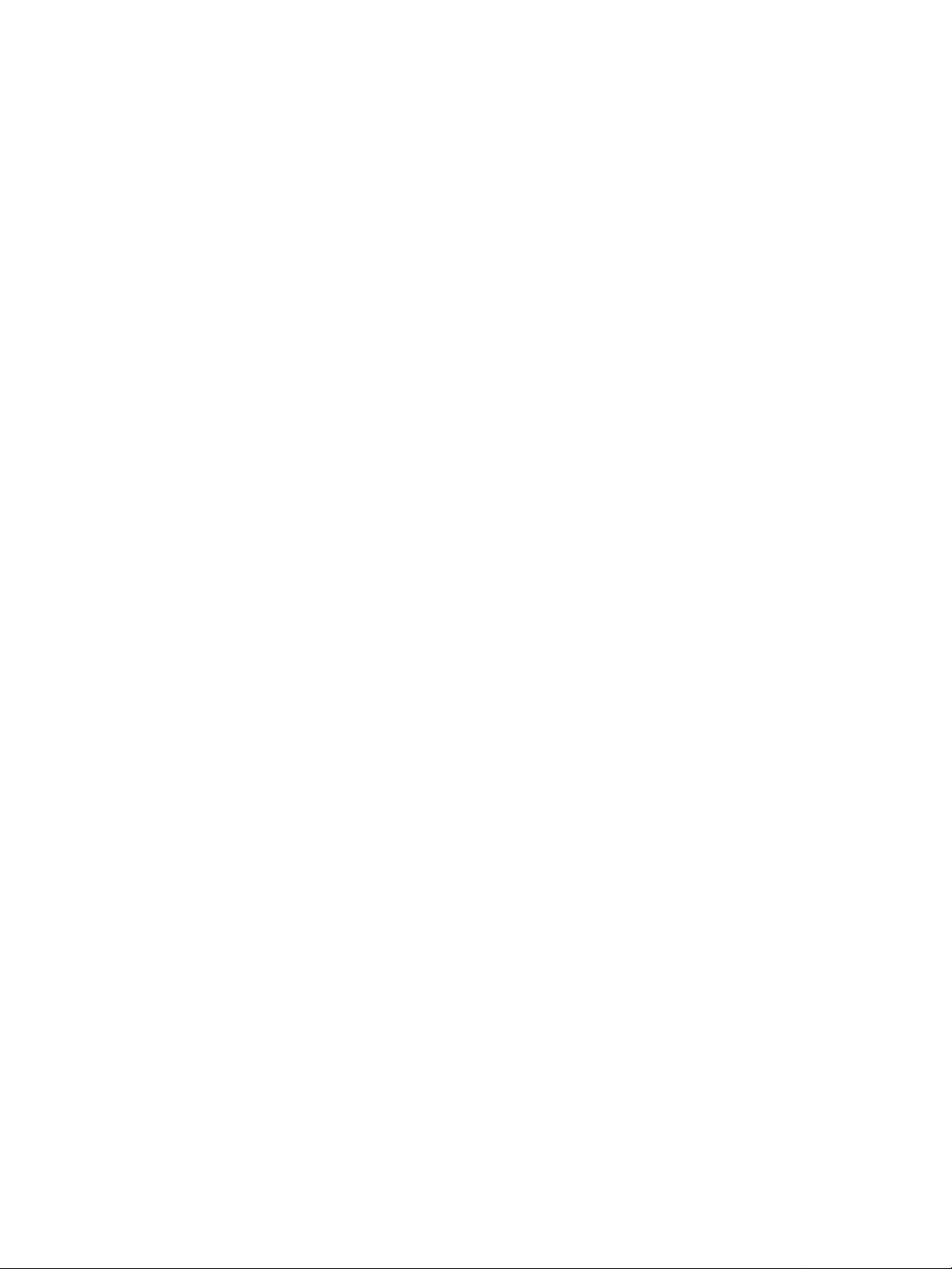
©2013 Xerox Corporation. Tous droits réservés. XEROX® et XEROX and Design® sont des marques déposées de Xerox Corporation aux
États-Unis et/ou da ns d'autres pays.
Microsoft, Windows, Window s Server, Windows XP, Windows Vista, Windows 7 et Windows 8 sont des marq ues commerci al es ou des
marques déposées de Microsoft Co rporation.
Les captures d'écran des produits M ic ro soft ont été reproduites avec l'autori sation de Microsof t C orporation.
Version 1.0 du document : a vril 2013
BR6348
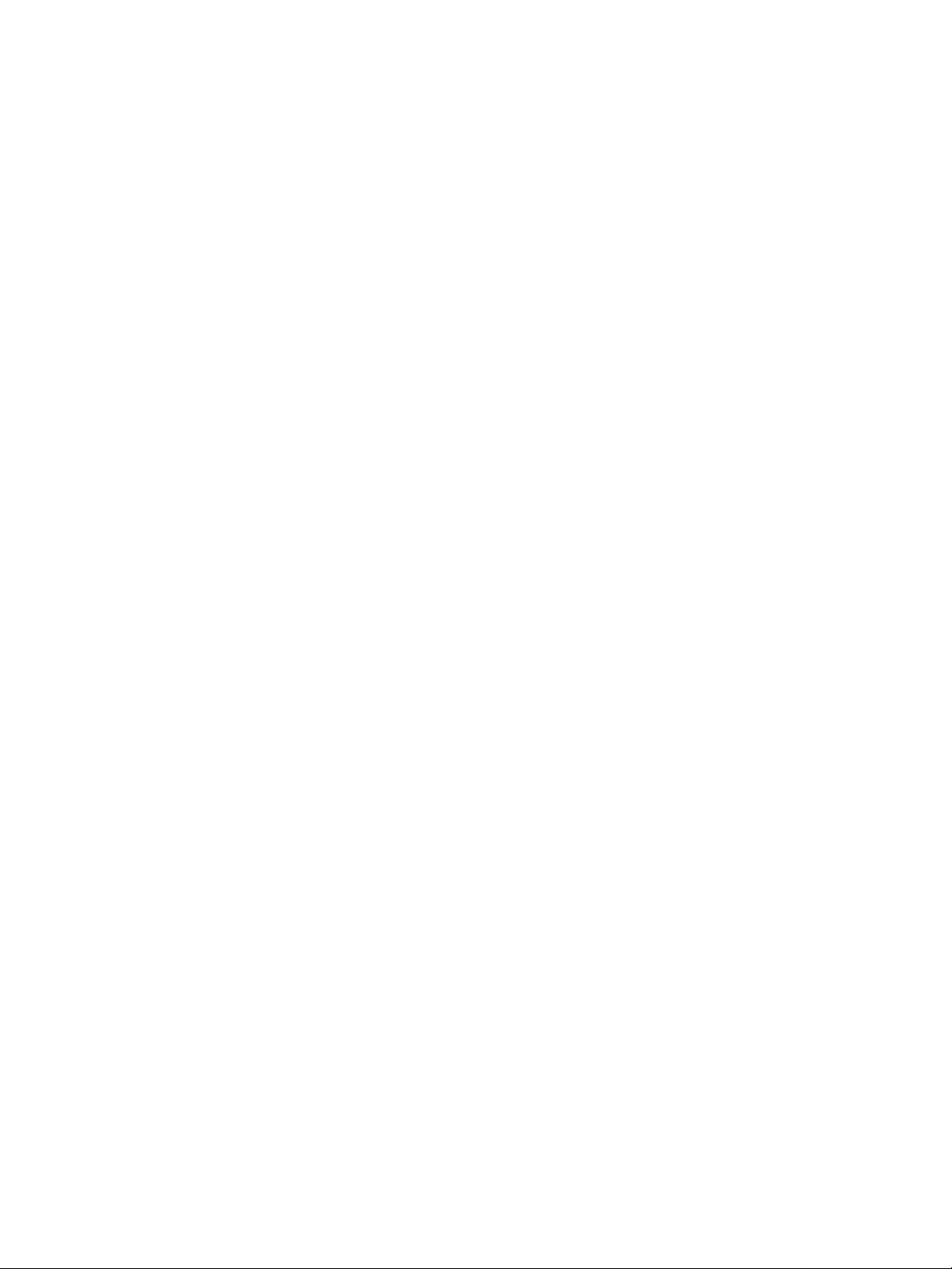
Sommaire
Préface. . . . . . . . . . . . . . . . . . . . . . . . . . . . . . . . . . . . . . . . . . . . . . . . . . . . . . . . . . . . . . . . . . . . . . . . .5
Environnement réseau. . . . . . . . . . . . . . . . . . . . . . . . . . . . . . . . . . . . . . . . . . . . . . . . . . . . . . . . . . . . .6
Fonction d'impression. . . . . . . . . . . . . . . . . . . . . . . . . . . . . . . . . . . . . . . . . . . . . . . . . . . . . . . . . .6
Fonction de numérisation . . . . . . . . . . . . . . . . . . . . . . . . . . . . . . . . . . . . . . . . . . . . . . . . . . . . . . .6
Branchement du câble Ethernet. . . . . . . . . . . . . . . . . . . . . . . . . . . . . . . . . . . . . . . . . . . . . . . . . . . . . .7
Paramétrage de l'environnement réseau . . . . . . . . . . . . . . . . . . . . . . . . . . . . . . . . . . . . . . . . . . . . . . .8
Spécification de l'adresse IP (IPv4) de la machine. . . . . . . . . . . . . . . . . . . . . . . . . . . . . . . . . . . .8
Spécification de l'adresse IP (IPv6) de la machine. . . . . . . . . . . . . . . . . . . . . . . . . . . . . . . . . . . .9
Utilisation de l'utilitaire de con figuratio n d'imprimante pour définir l'adresse IP . . . . . . . . . . .10
Activation du port de communication. . . . . . . . . . . . . . . . . . . . . . . . . . . . . . . . . . . . . . . . . . . . . . . .13
Utilisation des Services Internet CentreWare . . . . . . . . . . . . . . . . . . . . . . . . . . . . . . . . . . . . . . . . . .15
Services Internet CentreWare. . . . . . . . . . . . . . . . . . . . . . . . . . . . . . . . . . . . . . . . . . . . . . . . . . .15
Environnements et paramètres pris en charge . . . . . . . . . . . . . . . . . . . . . . . . . . . . . . . . . . . . . .15
Démarrage des Services Internet CentreWare . . . . . . . . . . . . . . . . . . . . . . . . . . . . . . . . . . . . . .16
Paramètres disponibles via les Services Internet CentreWare . . . . . . . . . . . . . . . . . . . . . . . . . .17
Onglet Properties (Propriétés) . . . . . . . . . . . . . . . . . . . . . . . . . . . . . . . . . . . . . . . . . . . . . . . . . .17
Description. . . . . . . . . . . . . . . . . . . . . . . . . . . . . . . . . . . . . . . . . . . . . . . . . . . . . . . . . . . . . .17
Paramètres d'économie d'énergie (general setup - configuration générale). . . . . . . . . . . . .18
Paramètres des Services Internet (general setup (configuration générale)). . . . . . . . . . . . .18
Paramètres de port (connectivity (connectivité)). . . . . . . . . . . . . . . . . . . . . . . . . . . . . . . . .19
Ethernet (connectivity (connectivité) > physical connections (connexions
physiques)). . . . . . . . . . . . . . . . . . . . . . . . . . . . . . . . . . . . . . . . . . . . . . . . . . . . . . . . . . . . . .19
TCP/IP (connectivity (connectivité) > protocols (protocoles)) . . . . . . . . . . . . . . . . . . . . . .19
Configuration SNMP (connectivity (connectivité) > protocols (protocoles)). . . . . . . . . . .21
LPD (connectivity (connectivité) > protocols (protocoles)) . . . . . . . . . . . . . . . . . . . . . . . .22
Port9100 (connectivity (connectivité) > protocols (protocoles)). . . . . . . . . . . . . . . . . . . . .23
HTTP (connectivity (connectivité) > protocols (protocoles)) . . . . . . . . . . . . . . . . . . . . . . .24
IP Filtering (Filtrage IP) (security (sécurité)) . . . . . . . . . . . . . . . . . . . . . . . . . . . . . . . . . . .24
System administrator settings (Réglages administrateur système) (security
(sécurité)) . . . . . . . . . . . . . . . . . . . . . . . . . . . . . . . . . . . . . . . . . . . . . . . . . . . . . . . . . . . . . . .26
Onglet Support (Assistance). . . . . . . . . . . . . . . . . . . . . . . . . . . . . . . . . . . . . . . . . . . . . . . . . . . .27
Support (Assistance) . . . . . . . . . . . . . . . . . . . . . . . . . . . . . . . . . . . . . . . . . . . . . . . . . . . . . .27
Récupération de la configuration des options. . . . . . . . . . . . . . . . . . . . . . . . . . . . . . . . . . . . . . . . . .28
Éléments situés sur la droite et à l'arrière de la machine . . . . . . . . . . . . . . . . . . . . . . . . . . . . . .28
Utilisation de l'interface Ethernet . . . . . . . . . . . . . . . . . . . . . . . . . . . . . . . . . . . . . . . . . . . . . . . .29
WorkCentre 5019/5021
Addendum sur la mis e en réseau
iii
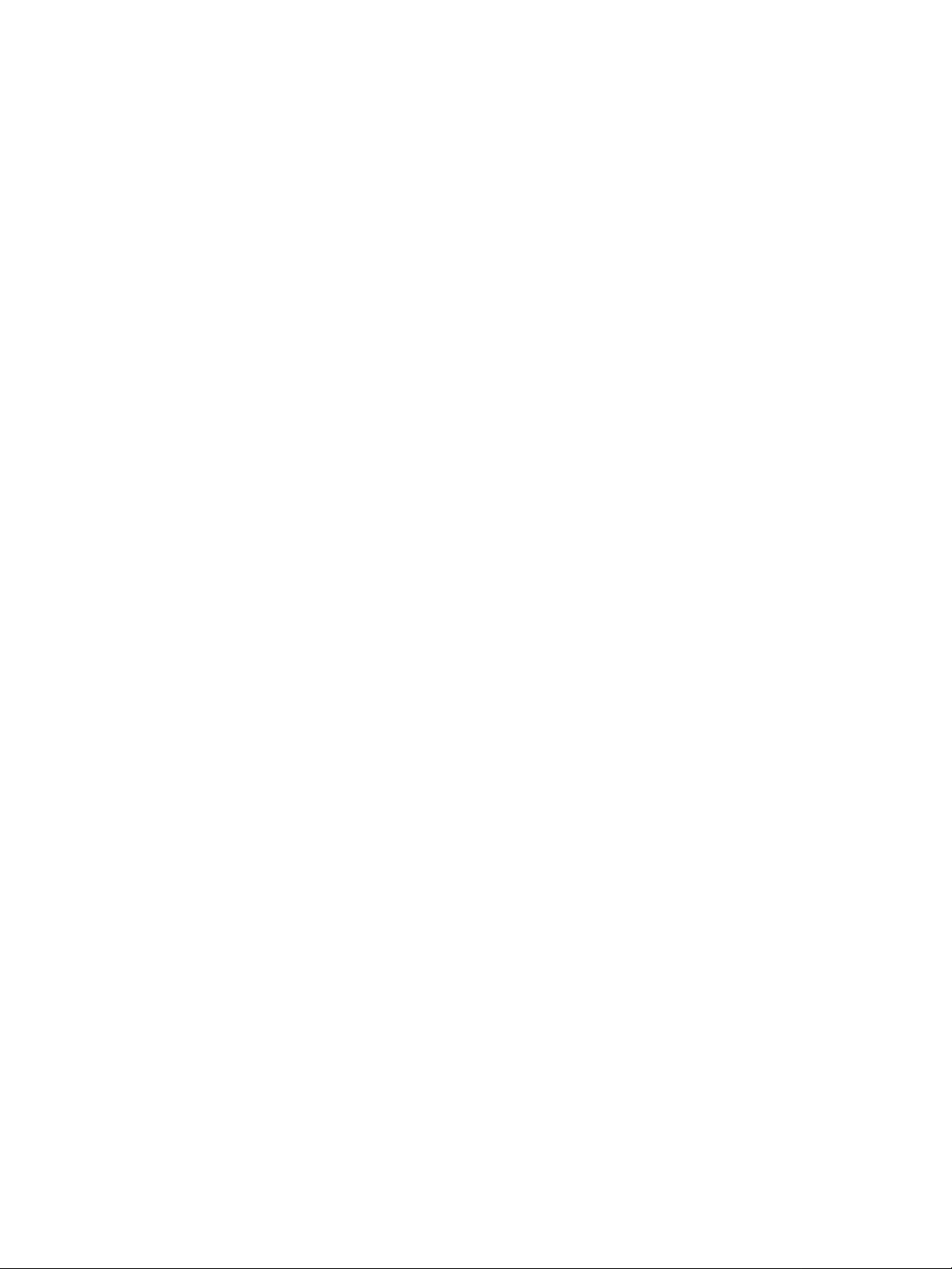
Sommaire
Paramètres d'horloge et de réseau . . . . . . . . . . . . . . . . . . . . . . . . . . . . . . . . . . . . . . . . . . . . . . . . . . .3 2
Accès au mode d'administration système. . . . . . . . . . . . . . . . . . . . . . . . . . . . . . . . . . . . . . . . . .32
Réglage des paramètres . . . . . . . . . . . . . . . . . . . . . . . . . . . . . . . . . . . . . . . . . . . . . . . . . . . . . . .33
Sortie du mode d'administration système . . . . . . . . . . . . . . . . . . . . . . . . . . . . . . . . . . . . . . . . . .3 4
Paramètres d'horloge. . . . . . . . . . . . . . . . . . . . . . . . . . . . . . . . . . . . . . . . . . . . . . . . . . . . . . . . . .34
Paramètres réseau . . . . . . . . . . . . . . . . . . . . . . . . . . . . . . . . . . . . . . . . . . . . . . . . . . . . . . . . . . . .35
Problèmes liés au réseau . . . . . . . . . . . . . . . . . . . . . . . . . . . . . . . . . . . . . . . . . . . . . . . . . . . . . . . . . .40
Problèmes avec TCP/IP (LPD/Port9100). . . . . . . . . . . . . . . . . . . . . . . . . . . . . . . . . . . . . . . . . .40
Problèmes avec les Services Internet CentreWare . . . . . . . . . . . . . . . . . . . . . . . . . . . . . . . . . . .40
Problèmes de connexion Internet/intranet . . . . . . . . . . . . . . . . . . . . . . . . . . . . . . . . . . . . . . . . .42
Impossible de se connecter à Internet ou à un réseau intranet . . . . . . . . . . . . . . . . . . . . . . .42
Impossible de se connecter au serveur Web voulu . . . . . . . . . . . . . . . . . . . . . . . . . . . . . . .43
Problèmes de connexion IPv4 ou IPv6. . . . . . . . . . . . . . . . . . . . . . . . . . . . . . . . . . . . . . . . . . . .44
Impossible de se connecter à une adresse IPv4 . . . . . . . . . . . . . . . . . . . . . . . . . . . . . . . . . .44
Impossible de se connecter à une adresse IPv6 . . . . . . . . . . . . . . . . . . . . . . . . . . . . . . . . . .44
Impossible d'imprimer dans un environnement IPv6. . . . . . . . . . . . . . . . . . . . . . . . . . . . . .45
Autres problèmes avec IPv6. . . . . . . . . . . . . . . . . . . . . . . . . . . . . . . . . . . . . . . . . . . . . . . . .45
Remarques et restrictions . . . . . . . . . . . . . . . . . . . . . . . . . . . . . . . . . . . . . . . . . . . . . . . . . . . . . . . . .46
Remarques et restrictions sur la connexion à Internet ou un intranet. . . . . . . . . . . . . . . . . . . . .46
Remarques et restrictions sur l'utilisation via des ordinateurs . . . . . . . . . . . . . . . . . . . . . . . . . .46
Remarques et restrictions sur TCP/IP (LPD/Port9100) . . . . . . . . . . . . . . . . . . . . . . . . . . . . . . .47
Remarques et restrictions sur la connexion IPv6 . . . . . . . . . . . . . . . . . . . . . . . . . . . . . . . . . . . .47
Index . . . . . . . . . . . . . . . . . . . . . . . . . . . . . . . . . . . . . . . . . . . . . . . . . . . . . . . . . . . . . . . . . . . . . . . . .49
WorkCentre 5019/5021
Addendum sur la mis e en réseau
iv
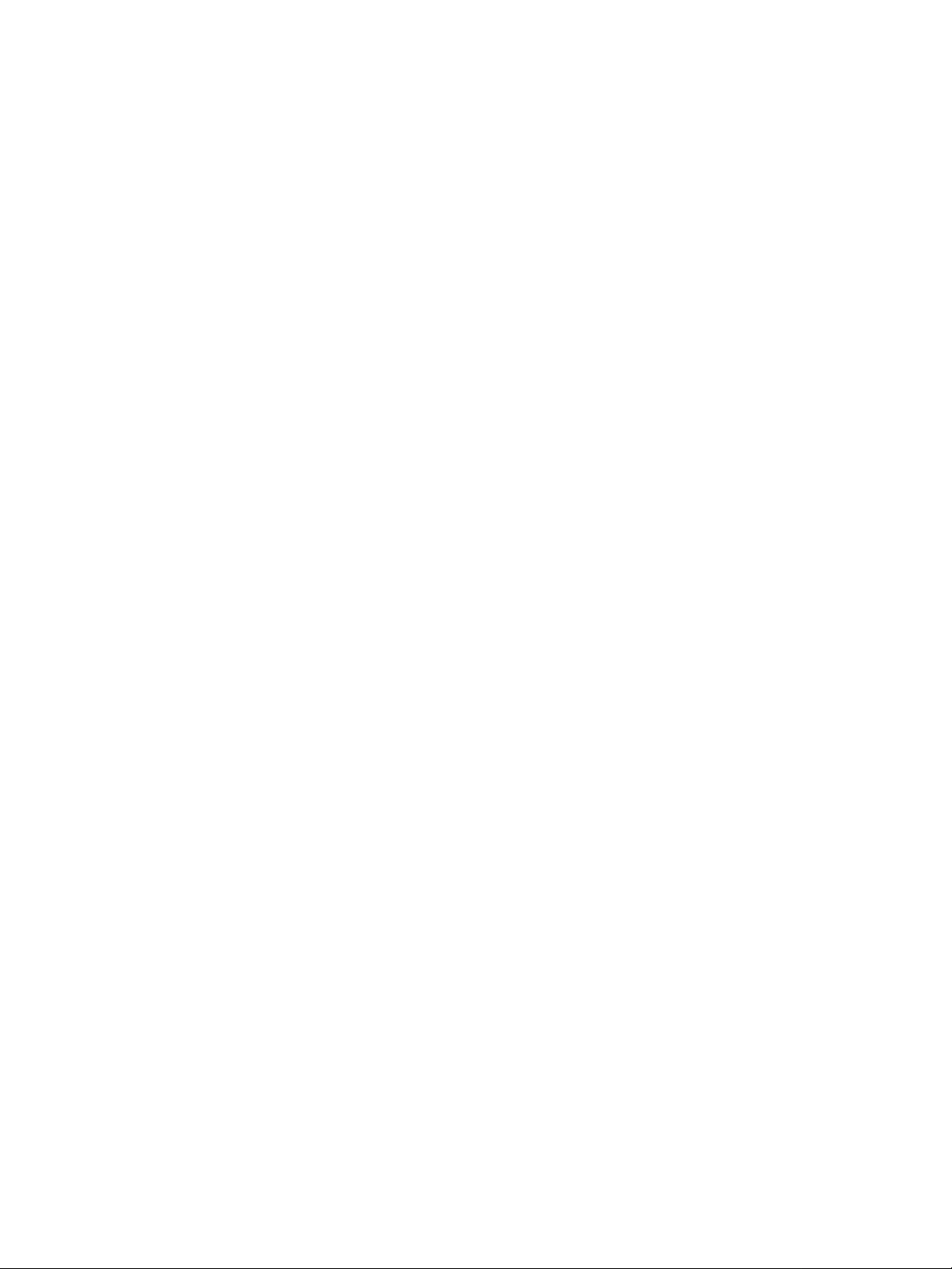
Préface
Nous vous remercions d'avoir choisi le WorkCentre 5019/5021 (ci-après dénommé « la m achine »).
Ce guide décrit la configuration de la machine pour une utilisation en réseau, ainsi que les précautions
d'emploi. Veuillez le lire attentivement, il vous permettra de tirer le meilleur parti de la machine.
Pour comprendre pleinement ce guide, vous devrez avoir une connaissance de base des environnements
informatiques et réseau utilisés. Pour plus d'informations sur ces environnements, référez-vous aux
manuels fournis avec l'ordinateur, le système d'exploitation et le réseau.
Une fois la lecture terminée, gardez ce guide à portée de main.
Remarque Référez-vous également au Guide de l'ut ilisateur du WorkCentre 5019/5021 disponible sur
le CD fourni avec la machine ou sur www.xerox.com.
WorkCentre 5019/5021
Addendum sur la mis e en réseau
5
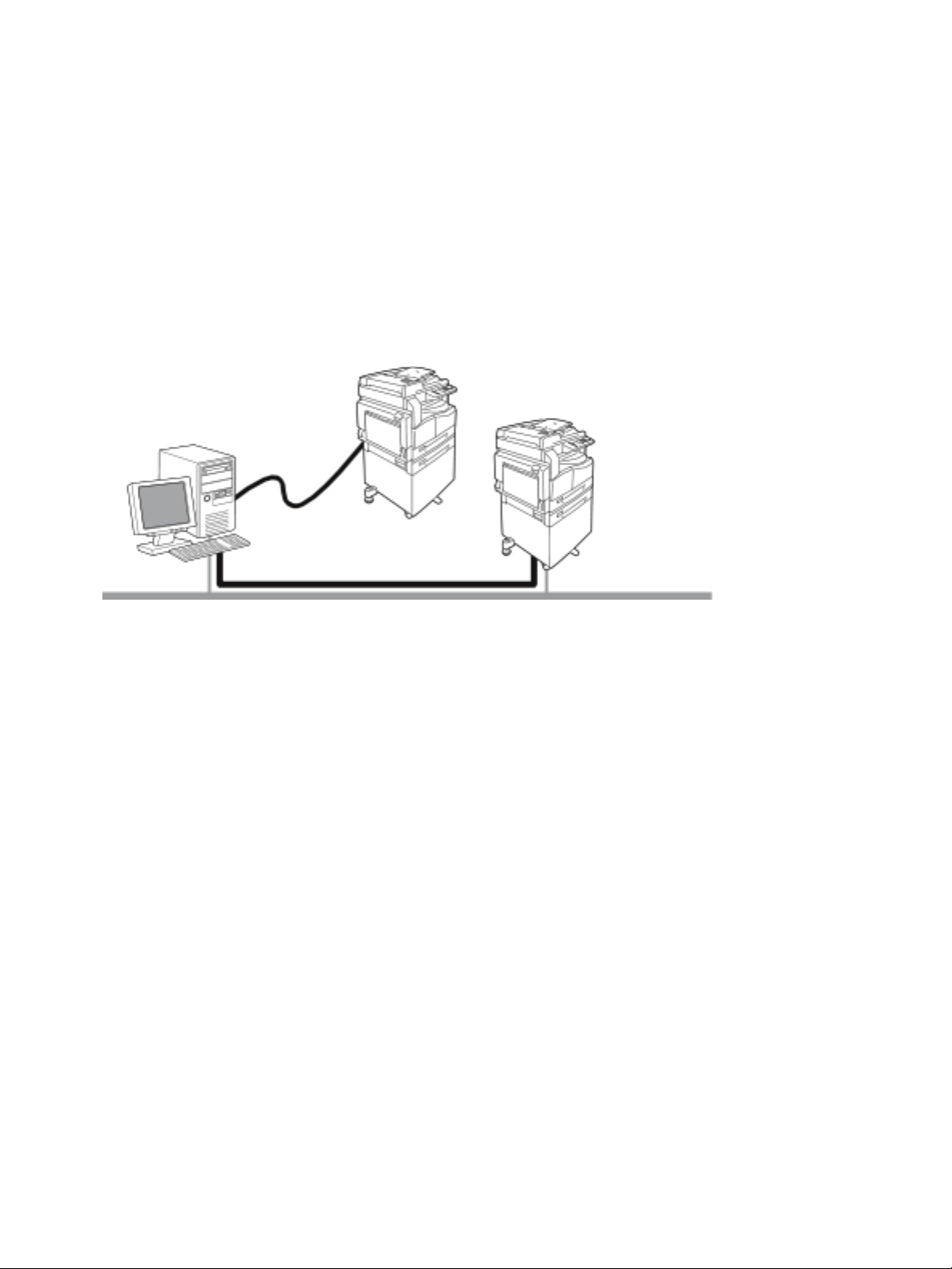
Environnement réseau
Connexion réseau
LPD / Port9100
Cette section détaille les paramètres d'environnement requis pour utiliser la machine en réseau.
Remarque Pour utiliser la machine en tant qu'imprimante locale branchée directement à un
ordinateur, consultez le Guide de l'utilisateur du WorkCentre 5019/5021.
Fonction d'im pression
La machine peut être connectée à un réseau pour être utilisée en tant qu'imprimante réseau.
Imprimez à p artir d'ordi nateurs reliés au réseau en utilisant le protocole TCP/IP.
Pour utiliser la machine en tant qu'imprimante réseau, vous devez activer le port à utiliser pour
l'impression.
• LPD : Activez ce paramètre pour utiliser le port LPD.
• Port9100 : Activez ce paramètre pour utiliser le port Port9100.
Remarque Cette fonction est disponible lorsque le kit d'impression réseau proposé en option est
installé.
Pour plus d'informations sur la configuration TCP/IP, voir Paramétrage de l'environnement réseau en
page 8.
Pour plus d'informations sur l'activation d'un port de communication, voir Activation du port de
communication en page 13.
Fonction de numéri s at i on
La fonction de numérisation de la machine communique avec l'ordinateur via l'interface USB.
Important La numérisation via un réseau Ethernet n'est pas prise en charge.
Pour plus d'informations, consultez le Guide de l'utilisateur du WorkCentre 5019/5021.
6
Addendum sur la mise en réseau
WorkCentre 5019/5021
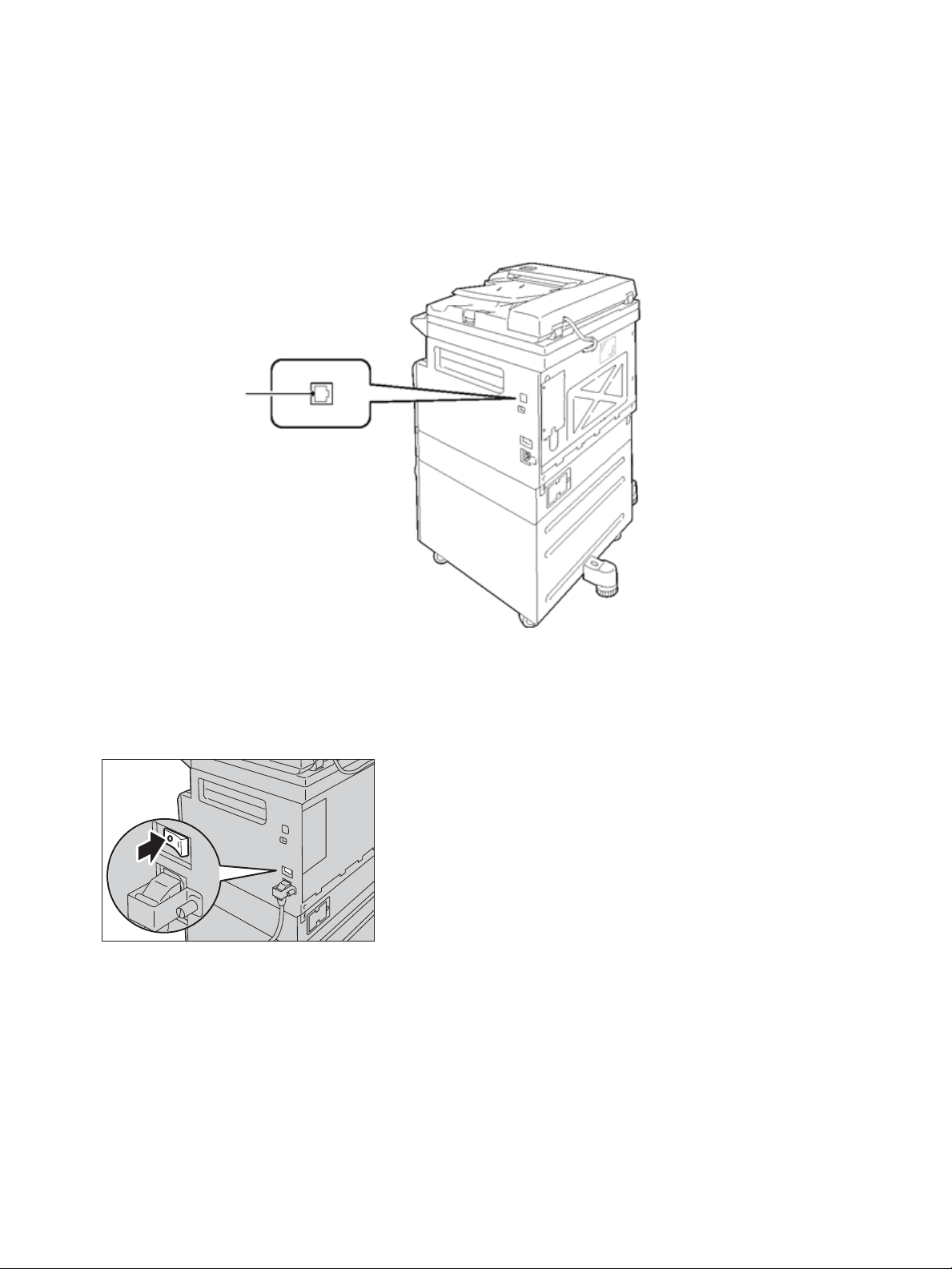
Branchement du câble Ethernet
Connecteur d'interface
10BASE-T/100BASE-TX
Pour connecter la machine à un réseau, utilisez l'interface Ethernet.
La machine prend en charge les interfaces Ethernet 100BASE-TX et 10BASE-T.
Pour brancher l'interface Ethernet :
1. Mettez l'interrupteur sur la position OFF pour mettre la machine hors tension.
Remarque L'interface Ethernet est disponible lorsque le kit d'impression réseau est installé sur la
machine.
Remarque Vérifiez que l'écran du diagramme d'état de la machine est éteint.
WorkCentre 5019/5021
Addendum sur la mis e en réseau
7
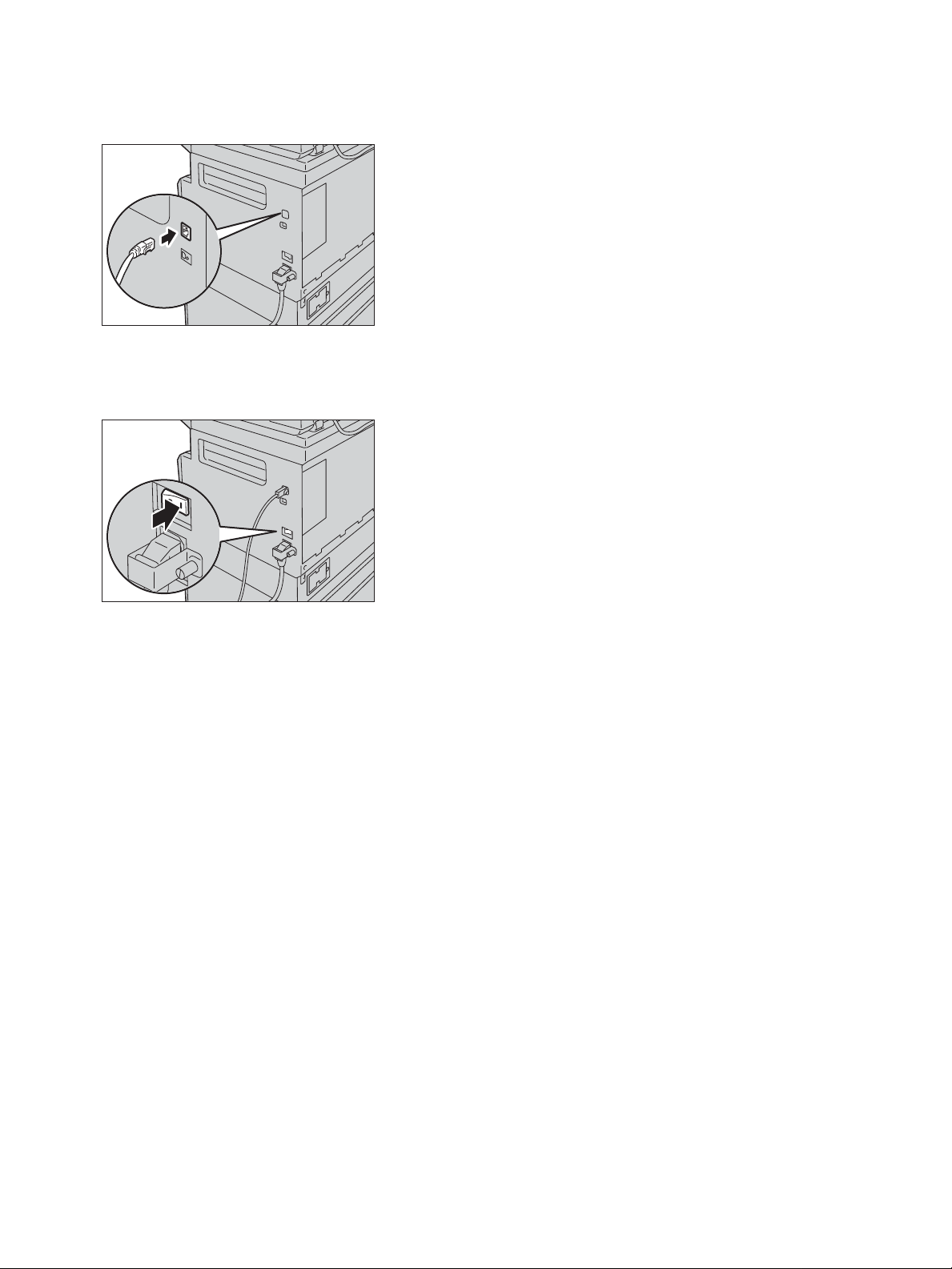
2. Branchez un câble réseau au connecteur d'interface Ethernet.
Remarque Préparez un câ ble r éseau adapté à votre connexion réseau. Pou r remplacer le câble r ése au,
contactez notre Service client.
3. Mettez l'interrupteur sur la position ON pour mettre la machine sous tension.
Paramétrage de l'environnement réseau
Cette section indique comment définir les paramètres requis pour utiliser le protocole TCP/IP.
Remarque La machine prend en charge les adresses IPv6 dans un environnement réseau IPv6. Pour
plus d'informations, voir Spécification de l'adresse IP (IPv6) de la machine en page 9.
Spécification de l'adresse IP (IPv4) de la machine
Pour utiliser le protocole TCP/IP, vous devez spécifier l'adresse IP de la machine.
Par défaut, la machine est réglée pour obtenir automatiquement son adresse IP.
L'adresse IP de la machine est donc définie automatiquement lorsque celle-ci est connectée à un réseau
incluant un serveur DHCP.
Imprimez le rapport des paramètres système pour vous assurer que l'adresse IP de la machine a bien été
définie.
8
Addendum sur la mise en réseau
WorkCentre 5019/5021
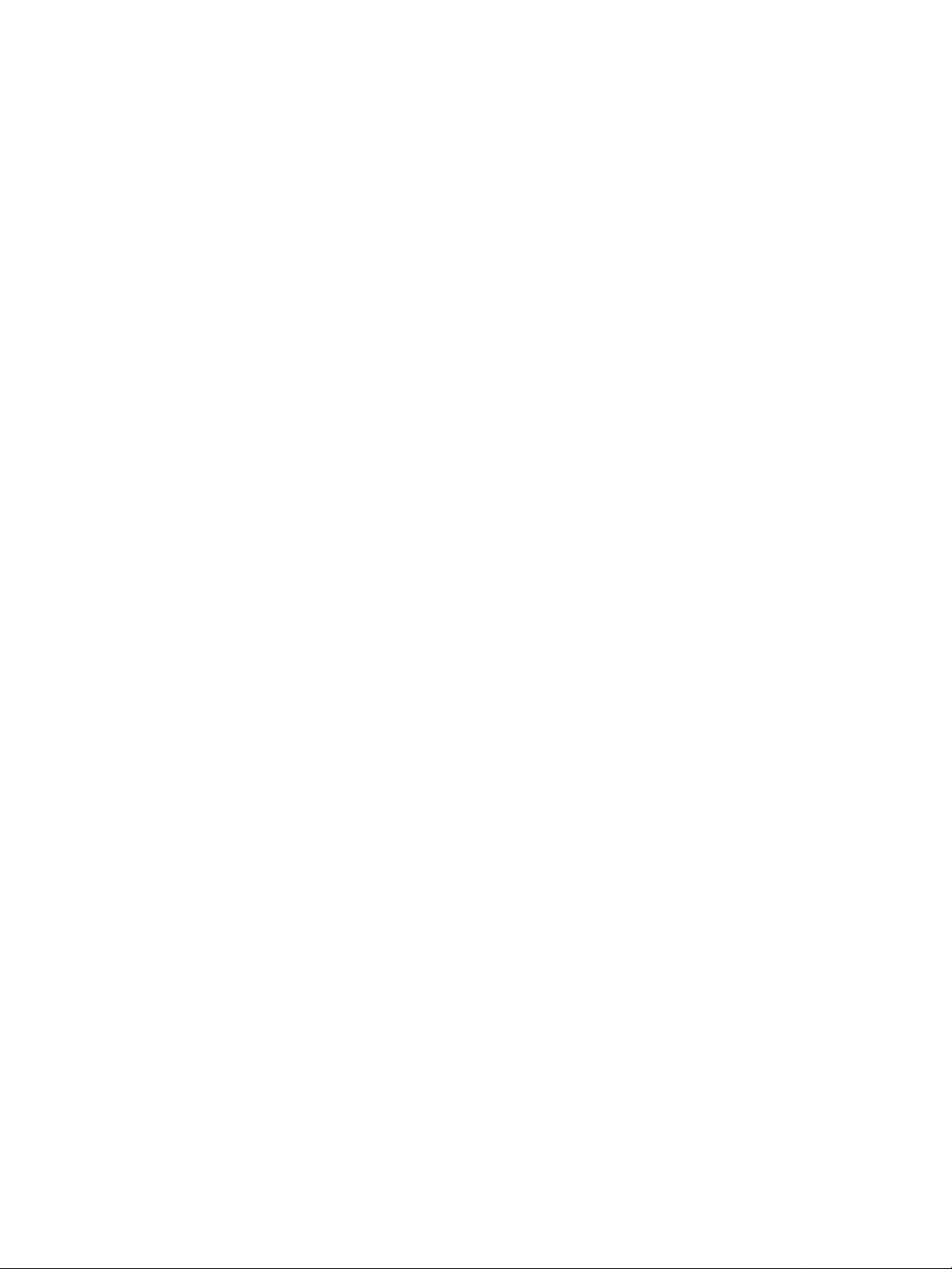
Si l'adresse IP de l a ma chi ne n'a pas été définie, vous dev rez la spécifier sur le panneau de commande ou à
l'aide de l'utilitaire de configuration de l'imprimante fourni sur le CD. Voir Utilisation de l'utilitaire de
configuration d'imprimante pour définir l'adresse IP en page 10.
Remarques
• Si le réseau comporte un serveur DHCP, l'adresse IP de la machine est susceptible de
changer. Vérifiez-la donc régulièrement.
• La machine peut obtenir les informations d'adressage automatiquement en utilisant un
serveur BOOTP ou RARP.
Pour plus d'informations sur la spécification de l'adresse IP sur le panneau de commande,
voir Paramètres réseau en page 35.
• Après avoir défini les numéros de programme 1008 à 1020, imprimez le rapport des
paramètres système et vérifiez les paramètres appliqués .
Pour plus d'informations sur l'impression du rapport des paramètres système, consultez le
Guide de l'utilisateur du WorkCentre 5019/5021.
Spécification de l'adresse IP (IPv6) de la machine
La machine prend en charge les adresses IPv6 dans un environnement réseau IPv6.
Par défaut, le type d'adresse IP de la machine est réglé sur IPv4. Pour utiliser la machine dans un
environnement réseau IPv6, réglez le type d'adresse sur IPv6 ou sur les deux types. L'adresse IPv6 est
définie automatiquement lors du redémarrage de la machine.
Imprimez le rapport des paramètres système pour vérifier l'adresse IPv6.
Vous pouvez attribuer une adresse IPv6 fixe à la machine en suivant l'une de ces méthodes :
• Utilisez l'utilitaire de configuration de l'imprimante fourni sur le CD. Voir Utilisation de l'utilitaire de
configuration d'imprimante pour définir l'adresse IP en page 10.
• Utilisez le panneau de commande pour procéder au paramétrage manuellement.
• Utilisez le s Services Internet CentreWare pour procéder au paramétrage manuellement. Impr imez le
rapport des paramètres système pour vérifier l'adresse définie automatiquement, puis utilisez cette
adresse pour accéder aux Services Internet Cen treWare.
Dans l'onglet Proper ties (Propr iétés), sélectionnez Connectivity (Connectivité) > Protocols
(Protocoles) > TCP/IP > IP Mode (Mode IP). Réglez le mode IP sur IPv6 ou Dual Stack (Double
pile). Il est possible de spécifier l'adresse IPv6 manuellement si la case Enable Manual Address
(Utiliser l'adresse manuelle) est cochée sous IPv6.
Pour plus d'informations sur l'impression du rapport des paramètres système, consultez le Guide de
l'utilisateur du WorkCentre 5019/5021.
Pour plus d'informat ions sur le para métrage à l' aide des Servic es Internet Cen treWare, voir Paramètres
disponibles via les Services Internet CentreWare en page 17.
WorkCentre 5019/5021
Addendum sur la mis e en réseau
9
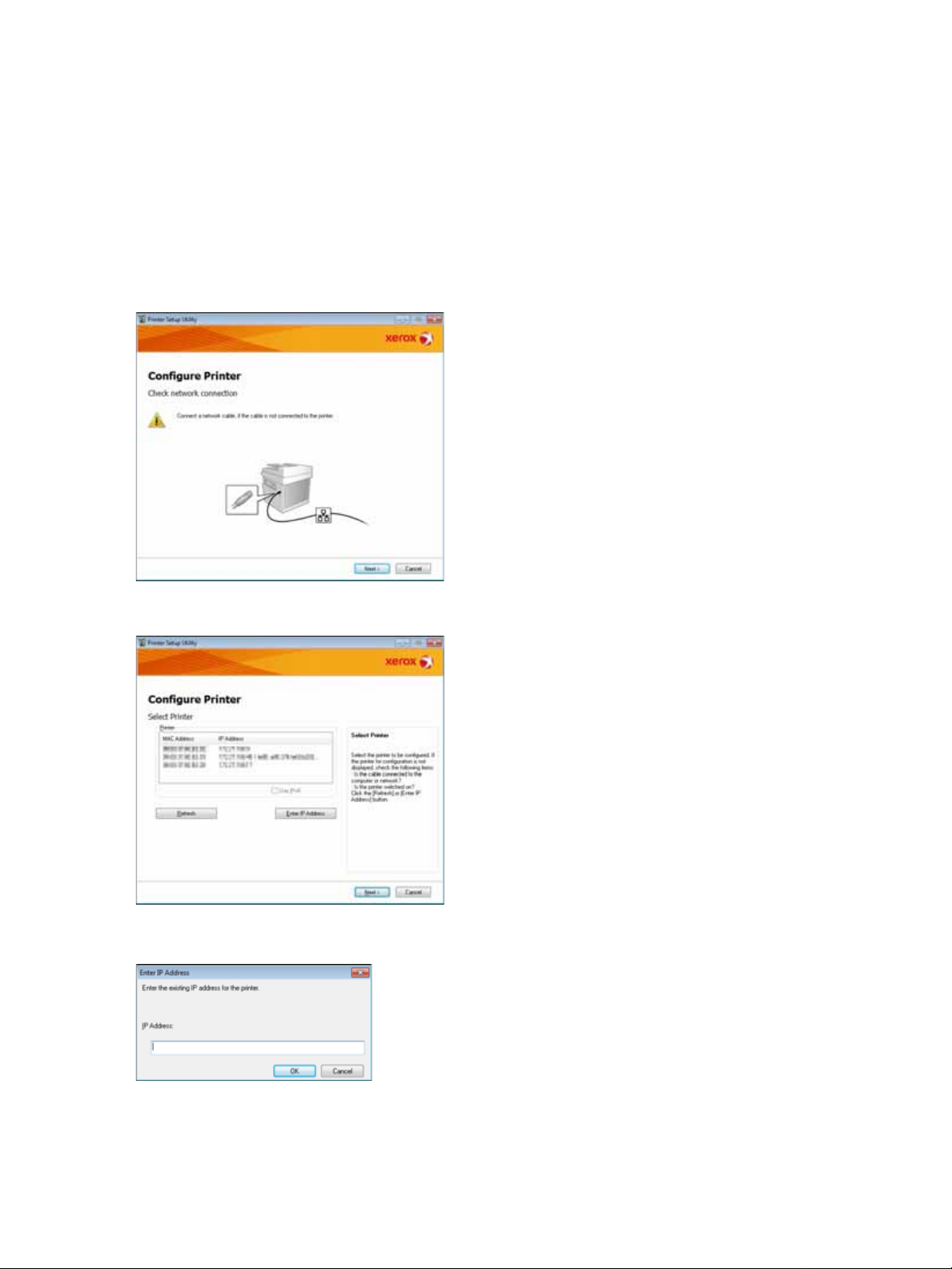
Utilisation de l'utilitaire de configuration d' imprimante pour définir l'adresse IP
Cette section indique comment définir l'adresse IP à l'aide de l'utilitaire de configuration d'imprimante,
fourni sur le CD de pilotes.
1. Insérez le CD de pilotes dans le lecteur de votre ordinateur.
2. Dans le dossier IP Setup Tool (Utilitaire de configuration IP), cliquez deux fois sur xcpsu.exe.
3. Assurez-vous que le câble réseau est branché à la machine, puis cliquez sur Next (Suivant).
4. Sélectionnez la machine dans la liste des adresses IP et MAC disponibles, puis cliquez sur Next
(Suivant).
Si vous avez déjà l'adresse IP de la machine, cliquez sur Enter IP Address (Entrer l'adresse IP), puis
entrez l'adresse IP dans le champ IP Address (Adresse IP) et cliqu ez sur OK.
10
WorkCentre 5019/5021
Addendum sur la mise en réseau
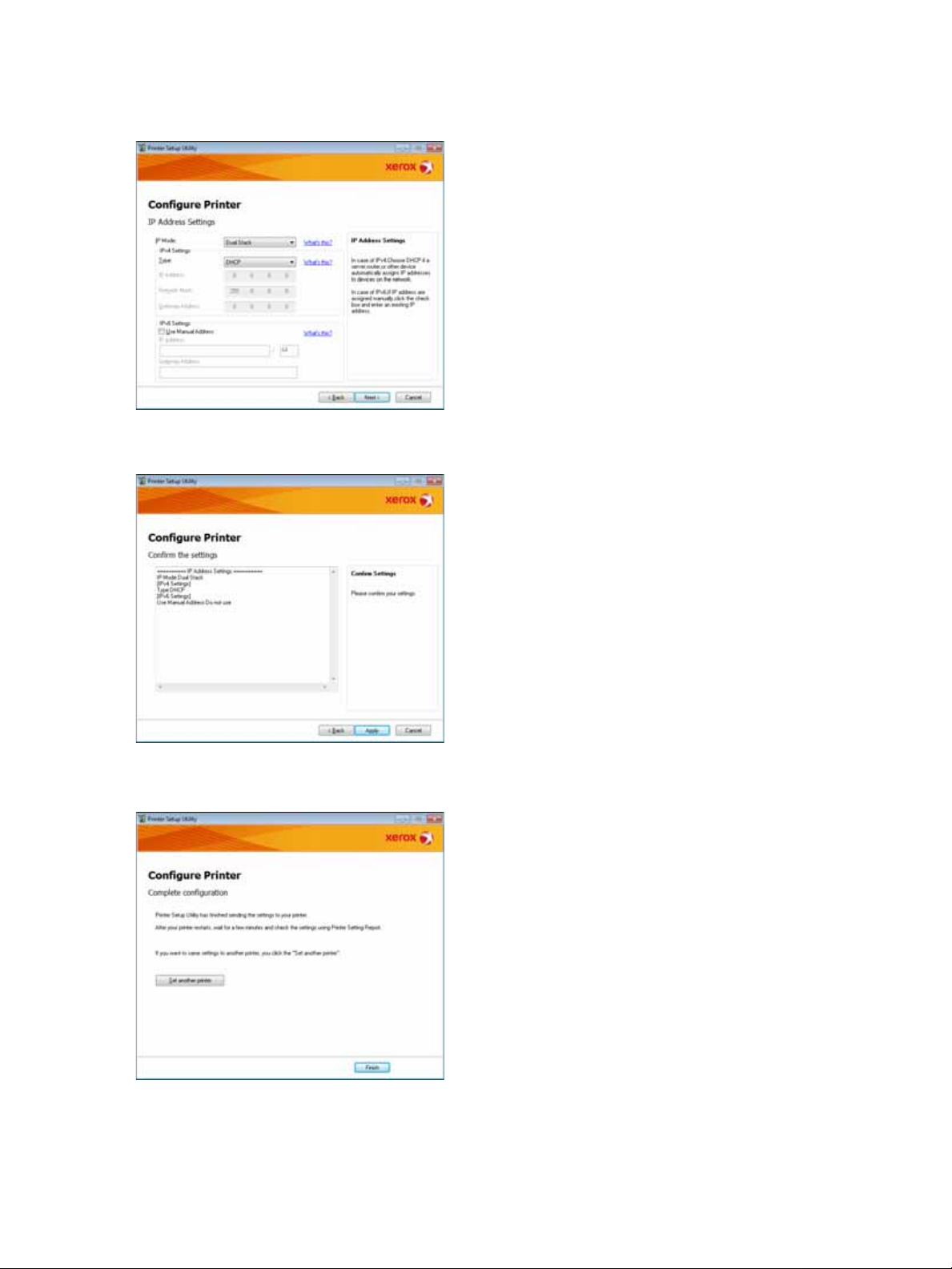
5. Sélectionnez les paramètres avancés requis le cas échéant, puis cliquez sur Next (Suivant).
6. Vérifiez les informa tions affichées, puis cliqu ez sur Apply (Appliquer).
Les paramètres spécifiés sont appliqués.
7. Cliquez sur Finish (Terminer) pour quitter l'utilitaire.
Une fois les paramètres configurés, la machine redémarre automatiquement.
WorkCentre 5019/5021
Addendum sur la mis e en réseau
11
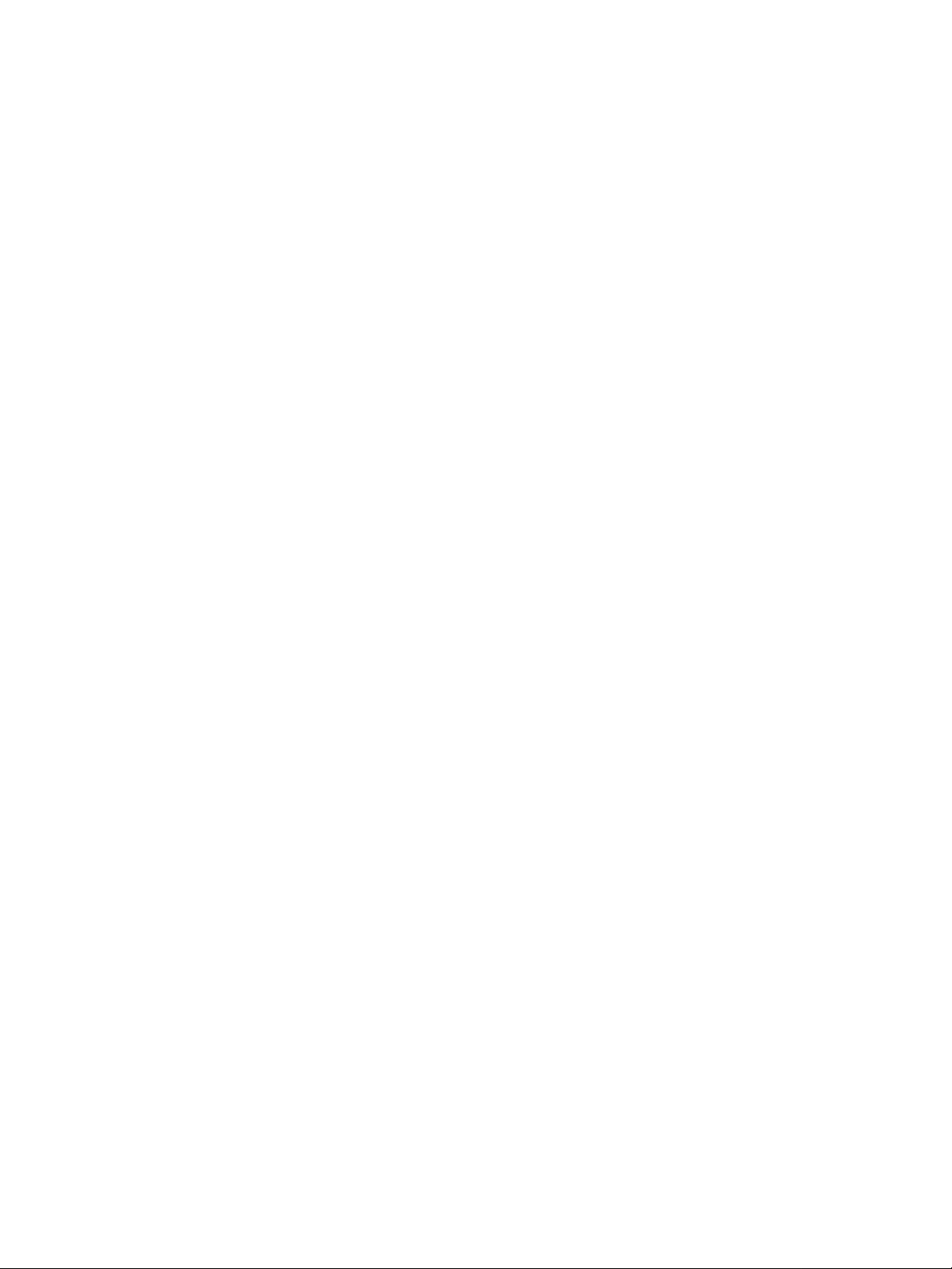
8. Vérifiez l'adresse IP attribuée une fois le paramétrage effectué en suivant l'une de ces méthodes :
• Imprimez le rapport des paramètres système (voir le Guide de l'utilisateur du WorkCentre
5019/5021)
•Sur l'écran État de la machine (voir le Guide de l'utilisateur du WorkCentre 5019/5021)
• À l'aide des options du menu Outils (voir le Guide de l'utilisateur du WorkCentre 5019/5021)
• À l'aide des Services Int ernet CentreWare (voir Utilisation des Services Internet CentreWare en
page 15)
12
WorkCentre 5019/5021
Addendum sur la mise en réseau
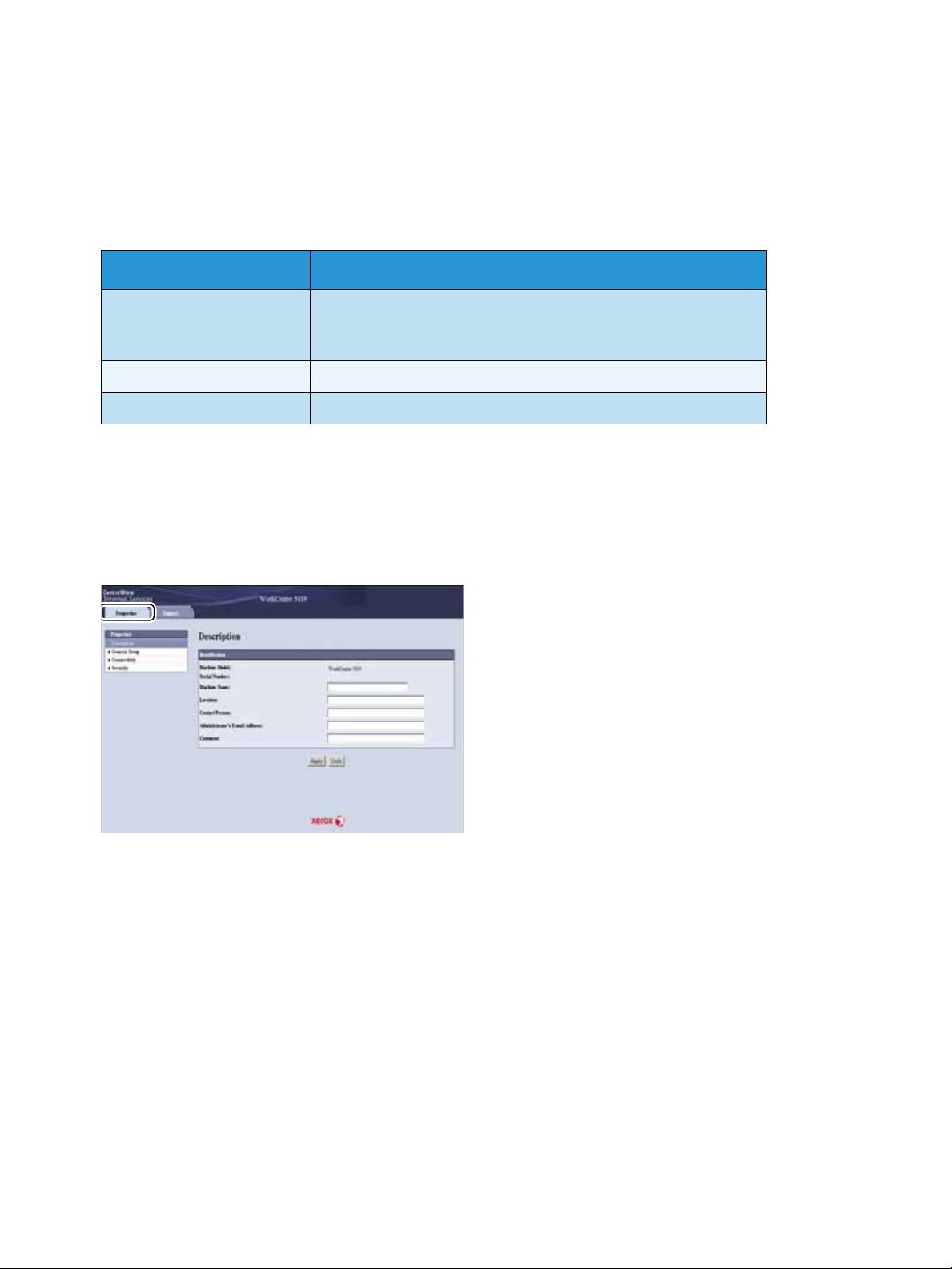
Activation du port de communication
Utilisez les Services Internet CentreWare pour activer le port de communication à utiliser.
Vous pouvez activer les ports suivants :
Port Description
SNMP Activez ce port si vous utilisez le protocole SNMP (qui permet de
télécharger les informations machine vers le pilote d'impression, par
exemple).
LPD Activez ce port pour imprimer via LPD.
Port9100 Activez ce port pour imprimer via le Port9100.
Pour plus d'informations sur le par amétrage à l'aide des Services Internet Centre Ware, voir Paramètres
disponibles via les Serv ices Internet CentreWare en page 17.
Pour activer un port de communication :
1. Lancez les Services Internet CentreWare.
2. Cliquez sur l'onglet Properties (Propriétés).
WorkCentre 5019/5021
Addendum sur la mis e en réseau
13

3. Sélectionnez Connectivity (Connectivité) dans le menu de gauche.
4. Cliquez sur Port Settings (Paramètres de port) et sélectionnez la case correspondant au port voulu.
5. Cliquez sur Apply (Appliquer).
Remarque Redémarrez la machine pour activer les nouveaux paramètres.
14
WorkCentre 5019/5021
Addendum sur la mise en réseau
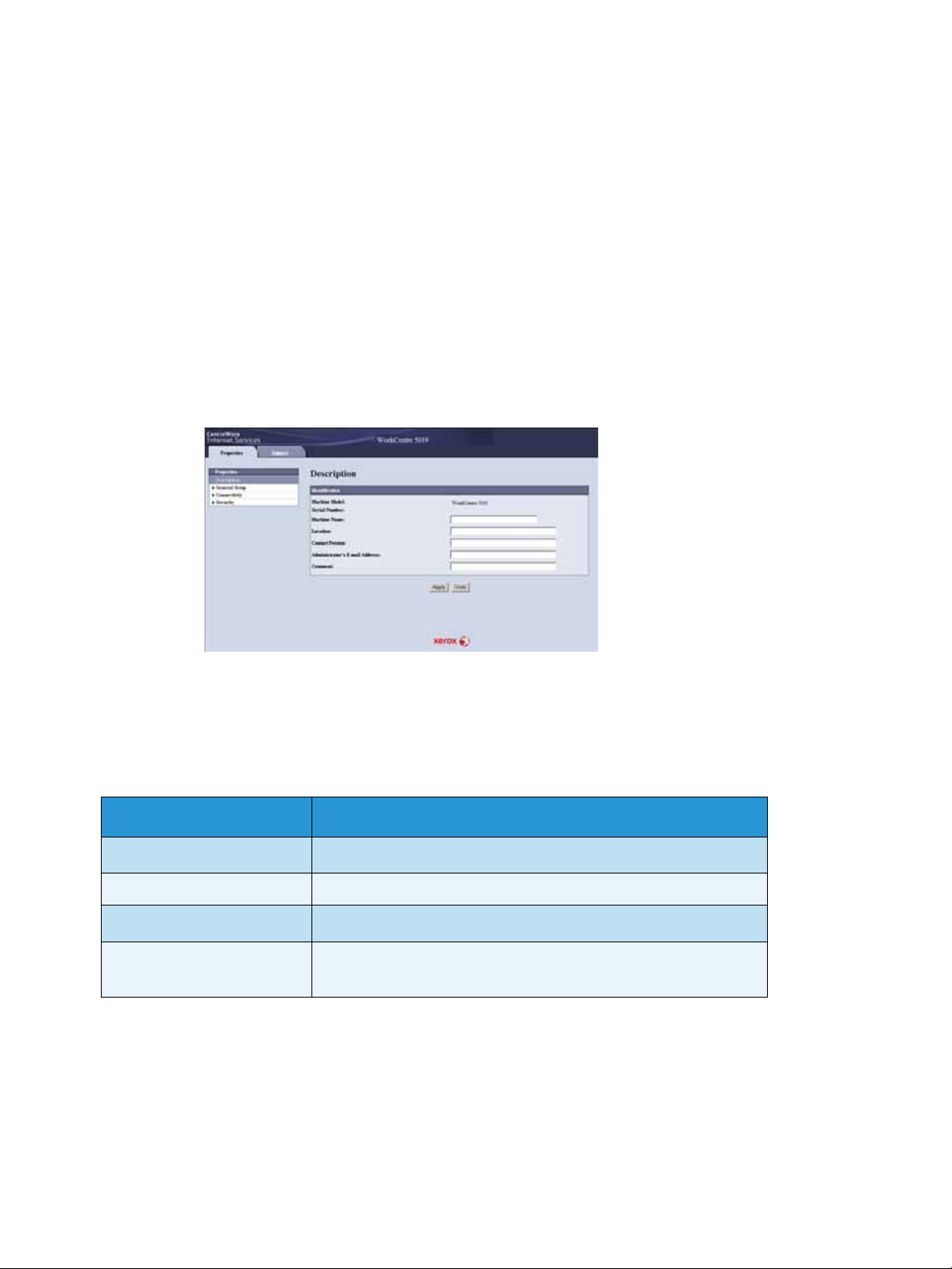
Utilisation des Services Internet CentreWare
Services Internet CentreWare
Les Services Internet CentreWare permettent notamment de modifier les paramètres depuis un navigateur
Web sur un ordinateur connecté à un environnement réseau TCP/IP.
Remarques
• Le kit d'impression réseau doit être installé pour utiliser cette fonction. L'adresse IP de la
machine doit également être définie. Pour plus d'informations sur le paramétrage de
l'adresse IP, voir Paramétrage de l'environnement réseau en page 8.
• Lors de la modification de paramètres via les Services Internet CentreWare, la machine doit
être en attente ou en mode d'économie d'énergie.
Environnements et paramètres pris en charge
Systèmes d'exploitation et navigateurs Web
Le fonctionnement des Services Internet CentreWare a été vérifié pour les navigateurs Web suivants :
Système d'exploitation Navigateurs Web
Windows® 8 Windows Internet Explorer® 10
Windows 7 Windows Internet Explorer 8
Windows Vista
Windows XP
®
Windows Internet Explorer 7
Windows Internet Explorer 6 SP2, Mozilla Firefox® 3.x, Netscape
Navigator 7.1
WorkCentre 5019/5021
Addendum sur la mis e en réseau
15

Paramétrage du navigateur Web
Il est recommandé de spécifier l'adresse IP de la machine dans le navigateur Web.
Remarque La spécification de l'adresse de la machine via un serveur proxy peut causer des délais de
réponse importants ou des défau ts d'af f ichage . Si de tels pro blème s se produi sent, vous devrez déf inir
l'adresse IP de la machine dans le navigateur Web et choisir de ne pas utiliser un serveur proxy.
Consultez la documentation de votre navigateur pour en savoir plus sur la procédure à suivre.
Vous devez également paramétrer le navigateur Web pour que les Services Internet CentreWare
fonctionnent correctement.
Dans la procédure suivante, Internet Explorer 6.0 est utilisé à titre d'exemple.
1. Dans le menu Outils, sélection nez Options Internet.
2. Dans l'onglet Général, cliquez sur Paramètres sous Fichiers Internet temporaires.
3. Dans la boîte de dialogue Paramètres, sélectionnez Vérifier s’il existe une version plus récente des
pages enregistrées.
4. Sélectionnez À chaque consultation de la page ou À chaque démarrage de Internet Explorer.
5. Cliquez sur OK.
6. Cliquez sur OK dans la boîte de dialogue Options Internet.
Démarrage des Services Internet CentreWare
Pour lancer les Services Internet CentreWare :
1. Démarrez votre ordinateur et votre navigateur Web.
2. Dans la barre d'adresse de votre navigateur, entrez l'URL ou l'adresse IP de la machine, puis appuyez
sur la touche Entrée.
La page principale des Services Internet CentreWare s'affiche.
Exemple d'adresse IP (IPv4)
Exemple d'adresse IP (IPv6)
Exemple d'URL
16
WorkCentre 5019/5021
Addendum sur la mise en réseau

Remarques
• Si votre réseau utilise DNS (Domain Name System) et si le nom d'hôte de la machine est
inscrit sur le serveur de noms du domaine, vous pouvez accéder à la machine en utilisant
l'adresse Internet associant le nom d'hôte et le nom de domaine. Par exemple, si le nom
d'hôte est « monhôte » et le nom de domaine « exemple.com », l'adresse Internet est
« monhôte.exemple.com ».
• Pour spécifier un numéro de port, ajout ez « : » et le numéro de port à la suit e de l'adresse IP
ou Internet.
• Il est impossible d'entrer l'adresse IPv6 manuellement dans certains cas, selon le navigateur
Web utilisé.
• HTTPS n'est pas pris en charge.
Paramètres disponibles via les Services Internet CentreWare
La section ci-dessous répertorie les éléments de menu disponibles sur l'écran des Services Internet
CentreWare.
Remarques
• Un nom d'utilisateur et un code d'acc ès sont néce ssaires pour modifier les paramèt res. Leurs
valeurs d'usine par défaut sont « admin » et « 1111 », respectivement. Pour plus
d'informations sur la modification du nom d'utilisateur et du code d'accès, voir System
administrator settings (Réglages administrateur système) (secur ity (sécurit é)) en page 26.
• Il est impossible d'entrer en mode d'administration système à partir d'un ordinateur lorsque
le panneau de commande de la machine est en cours d'utilisation, si la machine est ellemême en mode d'administrati on système ou tant que de s travaux s ont en cour s ou en att ente.
En outre, vous ne pouvez pas utiliser le panneau de commande de la machine lorsque le
mode d'administration système a été activé à partir d'un ordinateur.
• Les caractères codés sur deux octets ne sont pas pris en charge par les Services Internet
CentreWare.
Onglet Properties (Propriétés)
Description
Machine Model (Modèle de la machine)
Le nom du produit est affiché.
Serial Nu mber (Num éro de série)
Le numéro de série de la machine est affiché.
Machine Name (Nom de la machine)
Vous pouvez entrer le nom de l'imprimante (compris entre 1 et 32 caractères ASCII, deux points (:), signe
égal (=), ar obase (@) et astérisque (*) exclus).
WorkCentre 5019/5021
Addendum sur la mis e en réseau
17

Location (Emplacement)
Vous pouvez entrer l'emplacement de la machine (jusqu'à 255 caractères ASCII).
Contact Person (Personne à contacter)
Vous pouvez entrer les coordonnées de la personne à contacter (jusqu'à 255 caractères ASCII).
Administrator's E-mail Address (Adresse électronique de l'administrateur)
Vous pouvez entrer l'adresse électronique de l'administrateur système (jusqu'à 128 caractères).
Comment (Commentaire)
Vous pouvez entrer des commentaires sur la machine (jusqu'à 255 caractères ASCII).
Bouton Apply (Appliquer)
Permet d'appliquer les modifications.
Paramètres d'économie d'énergie (general setup - configuration générale)
Time to Low Power mode (Délai mode Alimentation réduite)
Vous pouvez définir le déla i à r especter entre la dernièr e opé rat io n effectuée sur la machine et son passage
en mode Alimentation réduite. Ce délai doit être compris entre 1 et 60 minutes. (Valeur par défaut : 1)
Time to Sleep mode (Délai mode Veille)
Vous pouvez définir le d éla i a vant le passage de la machine du mode Alimentation réduite au mode Veille.
Ce délai doit être compris entre 1 et 239 minutes. (Valeur par défaut : 1)
Bouton Apply (Appliquer)
Permet d'appliquer les modifications.
Paramètres des Services Internet (general setup (configuration générale))
Display Language (Langue d'affichage)
Vous pouvez changer la langue d'affichage de l'écran. (Valeur par défaut : English (anglais))
Bouton Apply (Appliquer)
Permet d'appliquer les modifications.
18
WorkCentre 5019/5021
Addendum sur la mise en réseau

Paramètres de port (connectivity (connectivité))
Port
Vous pouvez activer ou désactiver les ports de communication. Sélectionnez SNMP, LPD ou Port9100.
Pour activer un port, cochez la case correspondante.
Bouton Apply (Appliquer)
Permet d'appliquer les modifications.
Remarque Redémarrez la machine pour activer les nouveaux paramètres.
Ethernet (connectivity (connectivité) > physical connections (connexions physiques))
Rated Speed (Vitesse nominale)
Vous pouvez définir la vi tesse du port Eth ernet. Sél ectionne z Auto, 10 Mbps Hal f-Duplex (Semi-dupl ex 10
Mbps), 10 Mbps Full-Dup lex (Du plex 10 Mbps), 100 Mbps Half -Duplex (Semi-duplex 100 Mbps) ou 100
Mbps Full-Duplex (Duplex 100 Mbps). (Valeur par défaut : Auto)
MAC Address (Adresse MAC)
L'adresse MAC de la machine est affichée.
Bouton Apply (Appliquer)
Permet d'appliquer les modifications.
Remarque Redémarrez la machine pour activer les nouveaux paramètres.
TCP/IP (connectivity (connectivité) > protocols (protocoles))
IP Mode (Mode IP)
Vous pouvez définir le mode de fonctionnement IP. Sélectionnez Dual Stack (Double pile), IPv4 ou IPv6.
Le paramètre Dual Stack (Double pile) permet d'utiliser des adresses IPv4 et IPv6. (Valeur par défaut :
IPv4)
General (Généralités)
• Protocol (Pr otocole)
• Enabled (Activé) est affiché.
• Physical Connection (Connexion physique)
• Ethernet est affiché.
WorkCentre 5019/5021
Addendum sur la mis e en réseau
19

• Host Name (Nom d'hôte)
Vous pouvez définir le nom d'hôte. Ce nom peut être composé de 1 à 32 caractères alphanumériques
codés sur un octet et de tirets.
Remarque Les tirets (- ) ne doivent pas être utilisés en tant q ue premier ou dernier ca ractère.
IPv4
• IP Address Resolution (Résolution de l'adresse IP) :
Vous pouvez choisir la méthode d'acquisition de l'adresse IP, du masque de sous-réseau et de
l'adresse de la passerelle. Sélectionnez STATIC, DHCP, BOOTP, RARP ou DHCP/Autonet.
(Valeur par défaut : DHCP/Autonet)
• IP Address (Adresse IP) :
Vous pouvez entrer l'adresse IP lorsque le paramètre choisi pour la résolution de l'adresse IP est
STATIC.
• Subnet Mask (Masque de sous-réseau) :
Vous pouvez entrer le masque de sous-réseau lorsque le paramètre choisi pour la résolution
de l'adresse IP est STATIC.
• Gateway Address (Adresse de la passerelle) :
Vous pouvez entrer l'adresse de la passerelle lorsque le paramètre STATIC est sélectionné
pour la résolution de l'adresse IP.
IPv6
• Enable Manual Address (Utiliser l'adresse manuelle) :
Cochez cette case pour entrer directement l'adresse IP et l'adresse de la passerelle. (Valeur par
défaut : Désactivé)
• IP Address (Adresse IP) :
Vous pouvez entrer l'adresse IP lorsque la case Enable Manual Address (Utiliser l'adresse
manuelle) est cochée.
• Automatically Configured Address 1 (Adresse configurée automatiquement 1) :
L'adresse IPv6 définie automatiquement est affichée.
• Link-Local Address (Adresse locale de lien) :
L'adresse locale de lien définie automatiquement est affichée.
• Gateway Address (Adresse de passerelle) :
Vous pouvez entrer l'adresse de la passerelle lorsque la case Enable Manual Address
(Utiliser l'adresse manuelle) est cochée.
• Automatically Configured Gateway Address (Adresse de passerelle configurée
automatiquement) :
L'adresse de passerelle définie automatiquement est affichée.
20
WorkCentre 5019/5021
Addendum sur la mise en réseau

Configuration SNMP (connectivity (connectivité) > protocols (protocoles))
Vous pouvez paramétrer le protocole SNMP.
General (Généralités)
• SNMP Port Status (État du port SNMP)
Cochez la case Enabled (Activé) pour utiliser SNMP. (Valeur par défaut : Activé)
•Bouton Edit SNMP v1/v2c Properties (Modifier les propriétés SNMP v1/v2c)
Vous pouvez définir des paramètres SNMP v1/v2c avancés en sélectionnant ce bouton.
• Community Name (Read Only) (Nom de communauté (Lecture seule)) :
Vous pouvez entrer le nom de communauté à acquérir, composé de 32 caractères ASCII
maximum. (Valeur par défaut : vide (public))
• Community Name (Read/Write) (Nom de communauté (Lecture/Écriture)) :
Vous pouvez entrer le nom de communauté à acquérir/écrire, composé de 32 caractères ASCII
maximum. (Valeur par défaut : vide (privé))
• Trap Community Name (Nom de communauté TRAP) :
Vous pouvez entrer le nom de communauté pour les notifications TRAP, composé de 32
caractères ASCII maximum. (Valeur par défaut : vide (SNMP_trap))
• System Administrator's Login ID (ID de connexion de l'administrateur système) :
Vous pouvez entrer des informations relatives à la personne chargée de l'administration de la
machine (jusqu'à 127 caractères ASCII). (Valeur par défaut : vide).
Authentication failure generic traps (Interruptions génériques d'échec d'authentification)
Cochez la case Enabled (Activées) pour envoyer une notification TRAP d'échec d'authentification en cas
de tentative d'accès effectuée avec un nom de communauté non valide non inscrit sur la machine. (Valeur
par défaut : Activées)
Bouton Advanced (Avancé)
Vous pouvez modifier les paramètres à l'aide des boutons suivants :
•Bouton Add UDP IPv4 Address (Ajouter adresse UDP IPv4)
Ce bouton permet d'ajouter l'adresse d'un destinataire pour les notifications d'interruption UDP IPv4.
• IP Address (Adresse IP) :
Vous pouvez spécifier une adresse IP pour la saisie.
• UDP Port Number (Numéro de port UDP) :
Vous pouvez spécifier le numéro du port UDP pour la saisie (valeur comprise entre 1 et 65535).
• SNMP Version (Version SNMP) :
Vous pouvez spécifier la version SNMP, v1 ou v2c, pour la saisie. (Valeur par défaut : v1)
• Trap Community Name (Nom de communauté TRAP) :
Vous pouvez entrer un nom de communauté TRAP pour la saisie, composé de 1 à 32 caractères
ASCII. (Valeur par défaut : SNMP_trap)
• Traps to be Received (Interruptions attendues) :
Vous pouvez choisir d'envoyer des notifications pour les événements suivants : Print
WorkCentre 5019/5021
Addendum sur la mis e en réseau
21

(Impression), Cold Start (Démarrage à froid) ou Authentication Failure (Échec
d'authentification).
•Bouton Add UDP IPv6 Address (Ajouter adresse UDP IPv6)
Ce bouton permet d'ajouter l'adresse d'un destinataire pour les notifications d'interruption UDP IPv6.
• IP Address (Adresse IP) :
Vous pouvez spécifier une adresse IP pour la saisie.
• UDP Port Number (Numéro de port UDP) :
Vous pouvez spécifier le numéro du port UDP pour la saisie (valeur comprise entre 1 et 65535).
• SNMP Version (Version SNMP) :
Vous pouvez spécifier la version SNMP, v1 ou v2c, pour la saisie. (Valeur par défaut : v1)
• Trap Community Name (Nom de communauté TRAP) :
Vous pouvez entrer un nom de communauté TRAP pour la saisie, composé de 1 à 32 caractères
ASCII. (Valeur par défaut : SNMP_trap)
• Traps to be Received (Interruptions attendues) :
Vous pouvez choisir d'envoyer des notifications pour les événements suivants : Print
(Impression), Cold Start (Démarrage à froid) ou Authentication Failure (Échec
d'authentification).
•Bouton Delete (Supprimer)
Permet de supprimer les interruptions spécifiées pour l'adresse IP du destinataire des notifications.
•Bouton Edit (Modifier)
Permet d'affi cher les info rmations de notificati on pour l'inte rruption choisie. Vous pouvez spécifier les
événements pour lesquels envoyer des notifications.
Bouton Apply (Appliquer)
Permet d'appliquer les modifications.
Remarque Redémarrez la machine pour activer les nouveaux paramètres.
LPD (connectivity (connectivité) > protocols (protocoles))
Vous pouvez paramétrer le port LPD.
General (Généralités)
• LPD Port Status (État du port LPD)
Cochez la case Enabled (Activé) pour utiliser LPD. (Valeur par défaut : Activé)
• Physical Connection (Connexion physique)
Ethernet est affiché.
• Port Number (Numéro de port)
Vous pouvez spécifier le numéro du port LPD (valeur comprise entre 1 et 65535). Le numéro défini
pour chaque port doit être unique. (Valeur par défaut : 515)
22
WorkCentre 5019/5021
Addendum sur la mise en réseau

• Connection Timeout (Temporisation des connexions)
Vous pouvez spécifier l e délai de déconnexion après l'arrêt de réception d es données entrantes (de 2 à
3 600 secondes). (Valeur par défaut : 60)
• Maximum Connections per Port (Nombre maximal de connexions par port)
Le nombre maximal de connexions est affiché.
Bouton Apply (Appliquer)
Permet d'appliquer les modifications.
Remarque Redémarrez la machine pour activer les nouveaux paramètres.
Port9100 (connectivity (connectivité) > protocols (protocoles))
Vous pouvez paramétrer le port Port9100.
General (Généralités)
• Port9100 Port Status (État du port Port9100)
Cochez la case Enabled (Activé) pour utiliser le port Port9100. (Valeur par défaut : Activé)
• Physical Connection (Connexion physique)
Ethernet est affiché.
Port information (Informations de port)
• TCP Port Number (Numéro de port TCP)
Vous pouvez spécifier le numéro du port Port9100 (valeur comprise entre 1 et 65535).
Le numéro défini pour chaque port doit être unique. (Valeur par défaut : 9100)
• Maximum Connections per Port (Nombre maximal de connexions par port)
Le nombre maximal de connexions est affiché.
• End of Job Timeout (Délai d'attente de fin de travail)
Vous pouvez spécifier l e délai de déconnexion après l'arrêt de réception d es données entrantes (de 2 à
3 600 secondes). (Valeur par défaut : 60)
• PDL Switching (Basculement PDL)
Enabled (Ac tivé) est affich é.
Bouton Apply (Appliquer)
Permet d'appliquer les modifications.
Remarque Redémarrez la machine pour activer les nouveaux paramètres.
HTTP (connectivity (connectivité) > protocols (protocoles))
Vous pouvez paramétrer le protocole HTTP.
WorkCentre 5019/5021
Addendum sur la mis e en réseau
23

Configuration
• Connection (Connexion)
Enabled (Activée) est affiché.
• Physical Connection (Connexion physique)
Ethernet est affiché.
• Keep Alive Timeout (Délai d'inactivité autorisé)
Le délai d'inactivité autorisé est affiché.
• Port Number (Numéro de port)
Vous pouvez spécifier le numéro du port utilisé pour les communications HTTP (valeur comprise
entre 1 et 65535). Le numéro défini pour chaque port doit être unique. (Valeur par défaut : 80)
• Connection Time-Out (Temporisation des connexions)
Spécifiez une valeur compr is e ent re 1 et 25 5 secondes pour le délai de tempori sat io n des conne xions.
(Valeur par défaut : 30)
Bouton Apply (Appliquer)
Permet d'appliquer les modifications.
Remarque Redémarrez la machine pour activer les nouveaux paramètres.
IP Filtering (Filtrage IP) (security (sécurité))
Vous pouvez restreindre les adresses IP prises en charge.
Filtrage IPv4
• IP Filtering (Filtrage IP)
Sélectionnez Enabled (Activé) pour activer le filtrage IP. (Valeur par dé faut : Désactivé)
• Case Edit/Delete selection (Modifier/Supprimer la sélection)
Sélectionnez cette case pour modifier/supprimer le filtre IP.
• IP Filter Rule List (Liste des règles de filtre IP)
Cette section affiche l'adresse IPv4 pour laquelle l'accès est autorisé.
•Bouton Add (Ajouter)
Permet d'afficher l'écran Add IP Filte r Rule - IPv4 ( Ajouter une règle de filtre IP - IPv4) . Cet écran
permet d'ajouter une adresse IPv4 pour laquelle l'accès sera interdit. Vous pouvez ajouter jusqu'à 10
adresses IPv4.
• Source IP Address (Adresse IP source) :
Spécifiez l'adresse IP pour laquelle l'accès doit être interdit.
• Source IP M ask (Masque IP source) :
Spécifiez la longueur du préfixe de l'adresse IP pour laquelle l'accès est interdit. (Valeur par
défaut : 0)
24
WorkCentre 5019/5021
Addendum sur la mise en réseau

•Bouton Edit (Modifier)
Permet d'afficher l'écran Edit IP Filter Rule - IPv4 (Modifier la règle de filtre IP - IPv4). Vous
pouvez modifier l'adresse IPv4 pour laquelle l'accès est interdit.
• Source IP Address (Adresse IP source) :
Permet de modifier une adresse IP pour laquelle l'accès est interdit.
• Source IP Mask (Masque IP source) :
Vous pouvez définir l a longueur du préf ixe d'une adresse IP pour l aquelle l 'accès est inte rdit.
(Valeur par défaut : 0)
•Bouton Delete (Supprimer)
Permet de supprimer une adresse IPv4 de la liste d'interdiction d'accès.
Filtrage IPv6
• IP Filtering (Filtrage IP)
Sélectionnez Enabled (Activé) pour activer le filtrage IP. (Valeur par dé faut : Désactivé)
• Case Edit/Delete selection (Modifier/Supprimer la sélection)
Sélectionnez cette case pour modifier/supprimer le filtre IP.
• IP Filter Rule List (Liste des règles de filtre IP)
Cette section affiche l'adresse IPv6 pour laquelle l'accès est interdit.
•Bouton Add (Ajouter)
Permet d'afficher l'écran Add IP Filte r Rule - IPv6 ( Ajouter une règle de filtre IP - IPv6) . Cet écran
permet d'ajouter une adresse IPv6 pour laquelle l'accès sera interdit. Vous pouvez ajouter jusqu'à 10
adresses IPv6.
• Source IP Address (Adresse IP source) :
Permet de dé finir une adresse IP pour laquelle l'accès est interdit.
• Source IP M ask (Masque IP source) :
Vous pouvez définir la longueur du préfixe de l'adresse IP pour laquelle l'accès est interdit.
(Valeur par défaut : 0)
•Bouton Edit (Modifier)
Permet d'aff ic her l'écran Edit IP Filter Rule - IPv6 (Mod if ier la règle de filtre IP - IPv6). Vous pouvez
modifier l'adresse IPv6 pour laquelle l'accès est interdit.
• Source IP Address (Adresse IP source) :
Vous pouvez modifier l'adresse IP pour laquelle l'accès est interdit.
• Source IP M ask (Masque IP source) :
Vous pouvez définir la longueur du préfixe de l'adresse IP pour laquelle l'accès est interdit.
(Valeur par défaut : 0)
•Bouton Delete (Supprimer)
Permet de supprimer l'adresse IPv6 pour laquelle l'accès est interdit.
Bouton Apply (Appliquer)
Permet d'appliquer les modifications.
Remarque Redémarrez la machine pour activer les nouveaux paramètres.
WorkCentre 5019/5021
Addendum sur la mis e en réseau
25

System administrator settings (Réglages administrateur système) (security
(sécurité))
Vous pouvez spécifier l'ID utilisateur et le code d'accès de l'administrateur système.
System administrator settings (Réglages administrateur système)
• Administrator's Login ID (ID de connexion de l'administrateur)
Vous pouvez entrer l'ID utilisateur de l'administrateur système. Il doit être composé de 1 à
32 caractères ASCII, caractères suivants exclus : « + », « ; », « < », « > », « " », « ? », « [ », « ] »,
« ' », « { », « } », « | », « : ». (Valeur par défaut : admin)
• Administrator's Passcode (Code d'accès de l'administrateur)
Vous pouvez spécifier le code d'accès de l'administrateur, qui peut être composé de 4 à 12 caractères
ASCII ou laissé vide. (Valeur par défaut : 1111 )
• Retype Administrator's Passcode (Confirmer le code d'accès)
Entrez à nouveau le code d'accès spécifié pour l'administrateur système.
• Maximum Login Attempts (Nombre maximum de tentatives de connexion)
En cas d'échecs répétés, l'accès en tant qu'administrateur système est refusé lorsque le nombre de
tentatives spécifié ici est atteint.
Entrez un chiffre compris entre 0 et 10. La valeur 0 permet de désactiver ce paramètre.
Le nombre total d'échecs est réinitialisé en cas de réussite de l'authentification ou après le
redémarrage du système. (Valeur par défaut : 5)
Bouton Apply (Appliquer)
Permet d'appliquer les modifications.
Onglet Support (Assistance)
Les liens vers les informations d'assistance sont affichés ici. Le paramétrage de ces liens peut être modifié.
Support (Assistance)
Bouton Change Settings (Modifier les paramètres)
Permet de modifier un lien vers des informations d'assistance.
•Name (Nom)
Entrez le nom du lien choisi (compris entre 1 et 63 caractères ASCII).
• URL
Entrez l'adresse du lien choisi (comprise entre 1 et 63 caractères alphanumériques et pouvant inclure
les symboles suivants : « @ », « % », « . »., « : », « / », « - », « ~ », « ? » et « & »).
26
WorkCentre 5019/5021
Addendum sur la mise en réseau

Bouton Apply (Appliquer)
3
4
5
1
2
Permet d'appliquer les modifications.
Remarque Pour plus d'informations sur l'installation des pilotes d'impression et de numérisation,
consultez le Guide de l'utili sa te ur du WorkCentre 5019/5021.
Récupération de la configuration des options
Éléments situés sur la droite et à l'arrière de la machine
N° Élément Description
1 Commutateur d'alimentation Il permet la mise sous tension ou hors tension de la machine.
Pour plus d'informations, consultez le
5019/5021
2 Connecteur du cordon
d'alimentation
3 Pied réglable Empêche la machine de se renverser. Installez la machine à son emplacement
WorkCentre 5019/5021
Addendum sur la mis e en réseau
Permet de brancher le cordon d'alimentation.
d'utilisation et faites tourner ce pied réglable dans le sens des aiguilles d'une
montre jusqu'à ce qu'il touche le sol.
.
Guide de l'utilis ateur du WorkCentre
27

N° Élément Description
4 Connecteur d'interface USB
1.1/2.0 (type B)
5 Connecteur d'interface
10BASE-T/100BASE-TX
Permet de brancher un câble USB 1.1/2.0.
Permet de brancher un câble réseau.
Le connecteur d'interface 10BASE-T/100BASE-TX est disponible lorsque le
kit d'impression réseau proposé en option est installé.
Lorsque le kit d'impre ssion réseau pro posé en option est installé, vous pouvez utilise r le pilote d'im pression
pour récupérer les informations de configuration de la machine.
Remarque Mettez à jour les informations de configuration de la machine lorsque vous modifiez un
composant optionnel.
Utilisation de l'interface Ethernet
Vous pouvez envoyer automatiquement la configuration des options de la machine au pilote d'impression.
Remarques
• Certains modèles ne di sposent pas de cet te fonction. Le kit d'impressi on réseau opti onnel est
nécessaire. Contactez notre Service client pour plus d'informations.
• Pour utiliser cette fonction, activ ez le port SNMP. (Valeur par défaut : Activé)
• Si vous ne parvenez pas à récupérer les informations de configuration de la machine ou si
vous utilisez une connexion d'interface USB; définissez ces informations manuellement.
Pour en savoir plus, cliquez sur Aide pour accéder au système d'aide.
Suivez les étapes ci-dessous pour récupérer la configuration des options.
1. Dans le menu Démarrage de l'ordinat eur, sélectionnez Imprimantes et télécopieurs pour afficher les
propriétés de l'imprimante utilisée.
Remarque Selon votre système d'exploitation, ce dossier peut être intitulé « Imprimantes » ou
« Périphériques et imprimante s ».
2. Sélectionnez l'onglet Options.
28
WorkCentre 5019/5021
Addendum sur la mise en réseau

3. Sélectionnez Get Information from Printer (Obtenir les informations depuis l'imprimante).
Si une fenêtre de recherche de l'imprimante s'affiche
Les informations de la machine n'ont pas été transmises au pilote d'impression. Dans ce cas, procédez
comme suit :
1. Sélectionnez Specify Address (Spécifier l'adr esse), puis cliquez sur Next (Suivant).
WorkCentre 5019/5021
Addendum sur la mis e en réseau
29

2. Entrez le nom ou l'adresse IP de l'imprimante dans le champ Printer Name or IP Address (Nom ou
adresse IP de l'imprimante).
3. Cliquez sur Finish (Terminer).
4. Cliquez sur OK.
30
WorkCentre 5019/5021
Addendum sur la mise en réseau

Paramètres d'horloge et de réseau
Touche Log In/Out (Acc ès)
Cette section détaille les procédures d'accès au mode d'administration système et de modification des
paramètres. Les paramètres d'horloge et fonctionnalités réseau pouvant être modifiés sont également
décrits.
Remarque Pour en savoir plus sur les para mètr es sy stème, les p aramètr es du mode compta bili té et les
paramètres des fonctions, consultez le Guide de l'utilisateur du WorkCentre 5019/5021.
Par défaut, chaque fonction est réglée sur les paramètres d'usine. Vous pouvez toutefois personnaliser ces
paramètres pour qu'ils correspondent à votre environnement de travail. Vous pouvez changer ces
paramètres dans le mode d'administration système.
Remarques
• Certains paramètre s ne son t pas dis poni bl es sur tous les modèles. Vous devrez alors acheter
un composant en option. Contactez notre Service client pour plus d'informations.
• Vous ne pouvez pas passer en mode d'administration système tant que des travaux sont en
cours.
• Vous ne pouvez pas lancer de travail d'impression ou de numérisation en mode
d'administration système.
Accès au mode d'admini s trat i on sys t ème
1. Appuyez sur la touche Log In/Out (Accès) pendant plus de 4 secondes. L'écran suivant s'affiche :
WorkCentre 5019/5021
Addendum sur la mis e en réseau
31

2. Entrez le mot de passe requis à l'aide du pavé numérique, puis appuyez sur la touche Start (Marche).
Pavé numérique
Remarque Par défaut, le mot de passe est « 1111 » (quatre fois le chiffre « 1 »).
• Le mot de passe peut être modifié.
Pour plus d'informations, consultez le Guide de l'utilisateur du WorkCentre 5019/5021.
• En mode d'administration système, la touche Accès est allumée.
L'écran de saisie du numéro de programme s'affiche et porte la lettre P.
Réglage des para mèt r es
1. Saisissez un numéro de programme avec le pavé numérique.
Pour plus d'informations, consultez le Guide de l'utilisateur du WorkCentre 5019/5021.
2. Appuyez sur la touche Start (Marche) pour confirmer la valeur saisie.
32
WorkCentre 5019/5021
Addendum sur la mise en réseau

Sortie du mode d'administration système
Touche Log In/Out (Acc ès)
Appuyez sur la touche Log In/Out (Accès).
Remarque Lorsque vous sortez du mode d'administration système, la touche Log In/Out (Accès)
s'éteint.
Paramètres d'horloge
Remarques
• Les paramètres d'horloge sont disponibles lorsque le kit d'impression réseau est installé.
• Lorsque vous paramétr ez l'horloge système pour la première fois, définissez le format de
date et le format de l'heure.
Numéro de
programme
1 Année Définit l'année pour l'horloge système. 2010* - 2031
2 Mois Définit le mois pour l'horloge système. 1* - 12
3 Jour Définit le jour pour l'horloge système. 1* - 31
4 Heure Définit l'heure pour l'horloge système. 0* - 23
5 Minute Définit la minute pour l'horloge système. 0* - 59
6 Format de date Définit le format d'affichage de la date. 0 : AAMMJJ*
7 Format de l'heure Définit le format d'affichage de l'heure. 0 : 12h
Élément de menu Description
Valeurs
(* paramètre
par défaut)
1 : MMJJAA
2 : JJMMAA
1 : 24h*
WorkCentre 5019/5021
Addendum sur la mis e en réseau
33

Paramètres réseau
Remarque Ces paramètres sont disponibles lorsque le kit d'impression réseau est installé.
Numéro de
programme
1006 Débit Ethernet Définit la vitesse de communication. 17 : 10BASE-T semi
1007 Mode IP Définit le type de TCP/IP. 4 : IPv4*
1008 Obtention de l'adresse IP Définit la méthode de récupération de
1009 Adresse IP manuelle 1
Élément de menu Description
l'adresse IP, du masque de sous-réseau et
de l'adresse de la passerelle.
Définit la première série de 8 bits de
sur IPv4
l'adresse IP de la machine selon IPv4.
Valeurs
(* paramètre par
défaut)
18 : 100BASE-TX semi
33 : 10BASE-T intégral
34 : 100BASE-TX
intégral
127 : Auto*
6 : IPv6
10 : IPv4 et IPv6
1 : RARP
2 : DHCP
4 : BOOTP
8 : DHCP avec AutoIP*
16 : Saisie manuelle
0* - 255
1010 Adresse IP manuelle 2
sur IPv4
1011 Adresse IP manuelle 3
sur IPv4
1012 Adresse IP manuelle 4
sur IPv4
1013 Masque de sous-réseau
manuel 1 sur IPv4
1014 Masque de sous-réseau
manuel 2 sur IPv4
1015 Masque de sous-réseau
manuel 3 sur IPv4
1016 Masque de sous-réseau
manuel 4 sur IPv4
Définit la deuxième série de 8 bits de
l'adresse IP de la machine selon IPv4.
Définit la troisième série de 8 bits de
l'adresse IP de la machine selon IPv4.
Définit la quatrième série de 8 bits de
l'adresse IP de la machine selon IPv4.
Définit la première série de 8 bits du
masque de sous-réseau de la machine selon
IPv4.
Définit la deuxième série de 8 bits du
masque de sous-réseau de la machine selon
IPv4.
Définit la troisième série de 8 bits du
masque de sous-réseau de la machine selon
IPv4.
Définit la quatrième série de 8 bits du
masque de sous-réseau de la machine selon
IPv4.
0* - 255
0* - 255
0* - 255
0* - 255
0* - 255
0* - 255
0* - 255
34
WorkCentre 5019/5021
Addendum sur la mise en réseau

Numéro de
programme
Élément de menu Description
Valeurs
(* paramètre par
défaut)
1017 Adresse de passerelle
manuelle 1 sur IPv4
1018 Adresse de passerelle
manuelle 2 sur IPv4
1019 Adresse de passerelle
manuelle 3 sur IPv4
1020 Adresse de passerelle
manuelle 4 sur IPv4
1021 Filtre IP IPv4 Permet d'utiliser uniquement IPv4 pour la
1022 Adresse IP IPv4
autorisée (1) - 1
1023 Adresse IP IPv4
autorisée (1) - 2
Définit la première série de 8 bits de
l'adresse de la passerelle de la machine
selon IPv4.
Définit la deuxième série de 8 bits de
l'adresse de la passerelle de la machine
selon IPv4.
Définit la troisième série de 8 bits de
l'adresse de la passerelle de la machine
selon IPv4.
Définit la quatrième série de 8 bits de
l'adresse de la passerelle de la machine
selon IPv4.
connexion à la machine.
Définit la première série de 8 bits de
l'adresse IP IPv4 autorisée (1) - 1.
Définit la deuxième série de 8 bits de
l'adresse IP IPv4 autorisée (1) - 2.
0* - 255
0* - 255
0* - 255
0* - 255
0 : Sans contrôle d'accès
IPv4*
1 : Avec contrôle d'accès
IPv4
0* - 255
0* - 255
1024 Adresse IP IPv4
autorisée (1) - 3
1025 Adresse IP IPv4
autorisée (1) - 4
1026 Longueur en bits du
masque de c ontrôle
d'accès IPv4 (1)
1030 Adresse IP IPv4
autorisée (2) - 1
1031 Adresse IP IPv4
autorisée (2) - 2
1032 Adresse IP IPv4
autorisée (2) - 3
1033 Adresse IP IPv4
autorisée (2) - 4
1034 Longueur en bits du
masque de c ontrôle
d'accès IPv4 (2)
Définit la troisième série de 8 bits de
l'adresse IP IPv4 autorisée (1) - 3.
Définit la quatrième série de 8 bits de
l'adresse IP IPv4 autorisée (1) - 4.
Définit la longueur en bits (1) du masque
de contrôle d'accès pour IPv4.
Définit la quatrième série de 8 bits de
l'adresse IP IPv4 autorisée (2) - 1.
Définit la quatrième série de 8 bits de
l'adresse IP IPv4 autorisée (2) - 2.
Définit la quatrième série de 8 bits de
l'adresse IP IPv4 autorisée (2) - 3.
Définit la quatrième série de 8 bits de
l'adresse IP IPv4 autorisée (2) - 4.
Définit la longueur en bits (2) du masque
de contrôle d'accès pour IPv4.
0* - 255
0* - 255
0* - 32
0* - 255
0* - 255
0* - 255
0* - 255
0* - 32
WorkCentre 5019/5021
Addendum sur la mis e en réseau
35

Numéro de
programme
Élément de menu Description
Valeurs
(* paramètre par
défaut)
1038 Adresse IP IPv4
autorisée (3) - 1
1039 Adresse IP IPv4
autorisée (3) - 2
1040 Adresse IP IPv4
autorisée (3) - 3
1041 Adresse IP IPv4
autorisée (3) - 4
1042 Longueur en bits du
masque de c ontrôle
d'accès IPv4 (3)
1046 Adresse IP IPv4
autorisée (4) - 1
1047 Adresse IP IPv4
autorisée (4) - 2
1048 Adresse IP IPv4
autorisée (4) - 3
1049 Adresse IP IPv4
autorisée (4) - 4
Définit la première série de 8 bits de
l'adresse IP IPv4 autorisée (3) - 1.
Définit la deuxième série de 8 bits de
l'adresse IP IPv4 autorisée (3) - 2.
Définit la troisième série de 8 bits de
l'adresse IP IPv4 autorisée (3) - 3.
Définit la quatrième série de 8 bits de
l'adresse IP IPv4 autorisée (3) - 4.
Définit la longueur en bits (3) du masque
de contrôle d'accès pour IPv4.
Définit la première série de 8 bits de
l'adresse IP IPv4 autorisée (4) - 1.
Définit la deuxième série de 8 bits de
l'adresse IP IPv4 autorisée (4) - 2.
Définit la troisième série de 8 bits de
l'adresse IP IPv4 autorisée (4) - 3.
Définit la quatrième série de 8 bits de
l'adresse IP IPv4 autorisée (4) - 4.
0* - 255
0* - 255
0* - 255
0* - 255
0* - 32
0* - 255
0* - 255
0* - 255
0* - 255
1050 Longueur en bits du
masque de c ontrôle
d'accès IPv4 (4)
1054 Adresse IP IPv4
autorisée (5) - 1
1055 Adresse IP IPv4
autorisée (5) - 2
1056 Adresse IP IPv4
autorisée (5) - 3
1057 Adresse IP IPv4
autorisée (5) - 4
1058 Longueur en bits du
masque de c ontrôle
d'accès IPv4 (5)
1062 Adresse IP IPv4
autorisée (6) - 1
1063 Adresse IP IPv4
autorisée (6) - 2
Définit la longueur en bits (4) du masque
de contrôle d'accès pour IPv4.
Définit la première série de 8 bits de
l'adresse IP IPv4 autorisée (5) - 1.
Définit la première série de 8 bits de
l'adresse IP IPv4 autorisée (5) - 2.
Définit la première série de 8 bits de
l'adresse IP IPv4 autorisée (5) - 3.
Définit la première série de 8 bits de
l'adresse IP IPv4 autorisée (5) - 4.
Définit la longueur en bits (5) du masque
de contrôle d'accès pour IPv4.
Définit la première série de 8 bits de
l'adresse IP IPv4 autorisée (6) - 1.
Définit la première série de 8 bits de
l'adresse IP IPv4 autorisée (6) - 2.
0* - 32
0* - 255
0* - 255
0* - 255
0* - 255
0* - 32
0* - 255
0* - 255
36
WorkCentre 5019/5021
Addendum sur la mise en réseau

Numéro de
programme
Élément de menu Description
Valeurs
(* paramètre par
défaut)
1064 Adresse IP IPv4
autorisée (6) - 3
1065 Adresse IP IPv4
autorisée (6) - 4
1066 Longueur en bits du
masque de c ontrôle
d'accès IPv4 (6)
1070 Adresse IP IPv4
autorisée (7) - 1
1071 Adresse IP IPv4
autorisée (7) - 2
1072 Adresse IP IPv4
autorisée (7) - 3
1073 Adresse IP IPv4
autorisée (7) - 4
1074 Longueur en bits du
masque de c ontrôle
d'accès IPv4 (7)
1078 Adresse IP IPv4
autorisée (8) - 1
Définit la première série de 8 bits de
l'adresse IP IPv4 autorisée (6) - 3.
Définit la première série de 8 bits de
l'adresse IP IPv4 autorisée (6) - 4.
Définit la longueur en bits (6) du masque
de contrôle d'accès pour IPv4.
Définit la première série de 8 bits de
l'adresse IP IPv4 autorisée (7) - 1.
Définit la première série de 8 bits de
l'adresse IP IPv4 autorisée (7) - 2.
Définit la première série de 8 bits de
l'adresse IP IPv4 autorisée (7) - 3.
Définit la première série de 8 bits de
l'adresse IP IPv4 autorisée (7) - 4.
Définit la longueur en bits (7) du masque
de contrôle d'accès pour IPv4.
Définit la première série de 8 bits de
l'adresse IP IPv4 autorisée (8) - 1.
0* - 255
0* - 255
0* - 32
0* - 255
0* - 255
0* - 255
0* - 255
0* - 32
0* - 255
1079 Adresse IP IPv4
autorisée (8) - 2
1080 Adresse IP IPv4
autorisée (8) - 3
1081 Adresse IP IPv4
autorisée (8) - 4
1082 Longueur en bits du
masque de c ontrôle
d'accès IPv4 (8)
1086 Adresse IP IPv4
autorisée (9) - 1
1087 Adresse IP IPv4
autorisée (9) - 2
1088 Adresse IP IPv4
autorisée (9) - 3
1089 Adresse IP IPv4
autorisée (9) - 4
Définit la première série de 8 bits de
l'adresse IP IPv4 autorisée (8) - 2.
Définit la première série de 8 bits de
l'adresse IP IPv4 autorisée (8) - 3.
Définit la première série de 8 bits de
l'adresse IP IPv4 autorisée (8) - 4.
Définit la longueur en bits (8) du masque
de contrôle d'accès pour IPv4.
Définit la première série de 8 bits de
l'adresse IP IPv4 autorisée (9) - 1.
Définit la première série de 8 bits de
l'adresse IP IPv4 autorisée (9) - 2.
Définit la première série de 8 bits de
l'adresse IP IPv4 autorisée (9) - 3.
Définit la première série de 8 bits de
l'adresse IP IPv4 autorisée (9) - 4.
0* - 255
0* - 255
0* - 255
0* - 32
0* - 255
0* - 255
0* - 255
0* - 255
WorkCentre 5019/5021
Addendum sur la mis e en réseau
37

Numéro de
programme
Élément de menu Description
Valeurs
(* paramètre par
défaut)
1090 Longueur en bits du
masque de c ontrôle
d'accès IPv4 (9)
1094 Adresse IP IPv4
autorisée (10) - 1
1095 Adresse IP IPv4
autorisée (10) - 2
1096 Adresse IP IPv4
autorisée (10) - 3
1097 Adresse IP IPv4
autorisée (10) - 4
1098 Longueur en bits du
masque de c ontrôle
d'accès IPv4 (10)
1103 État du port SNMP Définit l'état au démarrage du port SNMP. 0 : Désactivé
1104 État du port LPD Définit l'état au démarrage du port LPD. 0 : Désactivé
1105 État du port Port9100 Définit l'état au démarrage du port
Définit la longueur en bits (9) du masque
de contrôle d'accès pour IPv4.
Définit la première série de 8 bits de
l'adresse IP IPv4 autorisée (10) - 1.
Définit la première série de 8 bits de
l'adresse IP IPv4 autorisée (10) - 2.
Définit la première série de 8 bits de
l'adresse IP IPv4 autorisée (10) - 3.
Définit la première série de 8 bits de
l'adresse IP IPv4 autorisée (10) - 4.
Définit la longueur en bits (10) du masque
de contrôle d'accès pour IPv4.
Port9100.
0* - 32
0* - 255
0* - 255
0* - 255
0* - 255
0* - 32
1 : Activé*
1 : Activé*
0 : Désactivé
1 : Activé*
1106 État de démarrage des
Services Internet
CentreWare
Définit l'état au démarrage des Services
Internet CentreWare.
0 : Désactivés
1 : Activés*
38
WorkCentre 5019/5021
Addendum sur la mise en réseau

Problèmes liés au réseau
Cette section fournit des solutions possibles aux problèmes de réseau.
Problèmes avec TCP/IP (LPD/Port9100)
Le tableau ci-dessous répertorie les causes possibles des problèmes se produisant lors de l'utilisation de
TCP/IP (LPD/Port9100), les méthodes de vérification à appliquer et les mesures de résolution à prendre.
Impossible d'imprimer
Causes possibles Procédure de vérification Solution
L'adresse IP n'a pas été définie
correctement.
Une erreur irrécupérable s'est
produite lors du traitement d'un
travail d'impression.
Le protocole sélectionné n'est
pas compatible avec
l'ordinateur.
Demandez à l'administrateur
réseau de vérifier si l'adresse IP
de la machine est correcte.
Vérifiez si une erreur est
affichée sur l'écran du panneau
de commande.
Vérifiez le protocole
sélectionné.
Corrigez l'adresse IP sur la
machine.
Mettez la machine hors tension,
attendez que le panneau
d'affichage s'éteigne, puis
remettez la machine sous
tension.
Sélectionnez un protocole
compatible avec l'ordinateur.
Problèmes avec les Services Internet CentreWare
Le tableau ci-dessous répertorie les solutions possibles aux problèmes que vous pouvez rencontrer en
utilisant les Services In ternet CentreWare.
Problème Solution
Connexion aux Services
Internet CentreWare
impossible.
La machine fonctionne-t-elle normalement ?
Vérifiez si la machine est sous tension.
Les Services Internet sont-ils en cours d'exécution ?
Imprimez un rapport des paramètres système pour vérifier.
WorkCentre 5019/5021
Addendum sur la mis e en réseau
L'adresse Internet a-t-elle été entrée correctement ?
Vérifiez l'adresse Internet. Si la connexion aux Services Internet
CentreW are est tou jours impossible, essayez de vous connecter en
entrant l'adresse IP.
Utilisez-vous un serveur proxy ?
La machine ne peut pas se connecter à certains serveurs proxy.
N'utilisez pas de serveur proxy. Paramétrez votre navigateur Web
pour ne pas utiliser de serveur proxy, ou paramétrez l'adresse
utilisée pour ne pas utiliser ces serveurs.
39

Problème Solution
Le message « Attendre » reste
affiché indéfiniment.
Patientez un moment.
Si le problème persiste, sélectionnez le bouton Refresh
(Actualiser).
Si le problème persiste toujours, vérifiez si la machine fonctionne
normalement.
Le bouton Refresh (Actualiser)
n'a aucun effet.
Le panneau de droite ne reflète
Utilisez-vous un navigateur Web pris en charge ?
Voir Utilisation des Services Internet CentreWare en page 15 pour
vérifier si votre navigateur Web est pris en charge.
pas la sélection d'éléments de
menu dans le panneau de
gauche.
Le panneau d'affichage est
Modifiez la taille de la fenêtre de votre navigateur Web.
fragmenté.
L'affichage n'est pas mis à jour. Sélectionnez Refresh (Actualiser).
Le bouton Apply (Appliquer)
n'a aucun effet.
Les valeurs entrées sont-elles correctes ?
Si vous entrez une valeur en dehors des limites autorisées, elle est
automatiquement remplacée pas une valeur valide.
Utilisez-vous, ou venez-vous d'utiliser le panneau de commande
de la machine ?
Lorsque la fonction de réinitialisation automatique est activée, les
changements effectués dans les Services Internet ne sont
appliqués qu'après le délai spécifié. Patientez un moment.
Lorsque vous cliquez sur
Apply (Appliquer), le
navigateur affiche un message
du type « The server has
returned ineffective or
unrecognizable response »
(Réponse d u serveur sans effet
ou non reconnaissable) ou « No
data » (Aucune donnée).
La machine est-elle en mode d'économie d'énergie ?
Désactivez le mode d'économie d'énergie et réessayez.
Le code d'accès est-il correct ?
La confirmation du code d'accès ne correspond pas au code
d'accès saisi initialement. Entrez correctement le code d'accès.
Redémarrez la machine.
40
WorkCentre 5019/5021
Addendum sur la mise en réseau

Problèmes de connexion Internet/intranet
Le tableau ci-dessous répertorie les causes et solutions possibles pour les problèmes qui peuvent se
produire lors de la connexion à Internet ou à un réseau intranet.
Impossible de se connecter à Internet ou à un réseau intranet
Causes possibles Solution
L'adresse IP n'a pas été définie
correctement.
L'adresse de la passerelle IP n'a
pas été définie correctement.
Le masque de sous-réseau n'a
pas été défini correctement.
L'adresse du serveur DNS n'a
pas été définie correctement.
Le serveur DNS sélectionné ne
peut pas résoudre l'adresse.
Le paramétrage de l'adresse
n'utilisant pas un serveur pro xy
est incorrect.
Vérifiez l'adresse IP. Si elle n'a pas été définie correctement,
spécifiez une adresse IP fixe ou utilisez DHCP ou Autonet pour
résoudre l'adresse IP.
Entrez l'adresse de la passerelle IP correctement lors de la
connexion à un serveur proxy ou un serveur Web via une
passerelle IP.
Spécifiez un masque de sous-réseau correct, adapté à
l'environnement utilisé.
Vérifiez l'adresse du serveur DNS.
Sélectionnez un serveur DNS capable de résoudre l'adresse.
Pour une connexion via un serveur proxy, spécifiez l'adresse IP
d'un serveur DNS capable de résoudre l'adresse du serveur proxy.
Si la connexion ne passe pas par un serveur proxy, spécifiez
l'adresse IP d'un serveur DNS capable de résoudre l'adresse de
destination.
Vérifiez que seules des adresses n'utilisant pas de serveur proxy
sont spécifiées. Même dans le cas où les adresses ne passant pas
par un serveur proxy sont spécifiées avec le nom de domaine
complet, si l'accès à un serveur se fait directement à l'aide de son
adresse IP, le serveur inscrit n'est pas exclu. Paramétrez l'adresse
pour ne pas utiliser de serveur proxy.
De la même façon, même si vous spécifiez directement une
adresse n'utilisant pas de serveur proxy, si l'accès à un serveur se
fait avec le nom de domaine complet, le serveur inscrit n'est pas
exclu. Paramétrez une adresse IP avec le nom de domaine
complet pour ne pas utiliser de serveur proxy.
Le serveur connecté ou le
serveur proxy ne répond pas.
Un câble réseau est débranché
ou abîmé.
Communication impossible en
raison de la charge de
l'application serveur.
WorkCentre 5019/5021
Addendum sur la mis e en réseau
Vérifiez si le serveur ou le serveur proxy auquel la machine doit
se connecter fonctionne normalement.
Vérifiez le branchement du câble réseau. Il est recommandé
d'utiliser un environnement en arborescence pour que le réseau
résiste aux déconnexions.
Patientez un moment, puis accédez à nouveau au serveur.
41

Causes possibles Solution
Une erreur s'est produite, mais
n'est pas affichée sur le
panneau de commande.
Connexion impossible suite à
une restriction d'accès définie
sur le serveur proxy, pare-feu
ou serveur Web.
Les erreurs qui se produisent pendant l'exécution de processus
d'arrière-plan ne sont pas affichées sur le panneau de commande.
Imprimez l'historique des travaux pour vérifier les résultats
d'exécution.
Les types de restriction d'accès sont répertoriés ci-dessous.
Vérifiez le paramétrage de la restriction d'accès.
Restriction d'adresse (port)
Restriction SSL
Restriction d'accès utilisateur (ou de niveau de droit d'accès)
Blocage de contenu
Restriction de schéma (par exemple : restriction portant sur
l'utilisation d'HTTP)
Restriction de la taille des données transmises
Restriction de méthode (par exemple : restriction portant sur
l'utilisation de POST)
Restriction d'en-tête HTTP (par exemple : accès autorisé
seulement sur certains navigateurs)
Restriction temporelle (par exemple : utilisation autorisée
uniquement à certaines heures)
Impossible de se connecter au serveur Web voulu
Problème Solution
La machine n'est pas
paramétrée pour utiliser un
serveur proxy.
La machine est paramétrée
pour utiliser un serveur proxy
alors que l'environnement n'en
utilise pas.
L'adresse du serveur proxy n'a
pas été définie correctement.
Connexion impossible car le
nom d'utilisateur ou mot de
passe est incorrect lorsque le
serveur proxy nécessite une
authentification.
Si la machine n'est pas paramétrée pour utiliser un serveur proxy
dans un environnement qui en utilise un, la connexion au serveur
W eb voulu est impossible. Paramétrez la machine pour utiliser un
serveur proxy.
Ne paramétrez pas la machine pour utiliser un serveur proxy dans
un environnement où ce n'est pas nécessaire (réseau intranet, par
exemple).
Si la machine est paramétrée pour utiliser un serveur proxy, vous
ne pourrez pas vous connecter au serveur Web voulu si l'adresse
du serveur proxy est incorrecte. Spécifiez correctement l'adresse
du serveur proxy.
Spécifiez un nom d'utilisateur et mot de passe sur la machine pour
lesquels le serveur proxy autorisera la connexion.
42
WorkCentre 5019/5021
Addendum sur la mise en réseau

Problèmes de connexion IPv4 ou IPv6
Le tableau ci-dessous répertorie les solutions possibles aux problèmes pouvant se produire lors de la
connexion à une adresse IPv4 ou IPv6.
Impossible de se connecter à une adresse IPv4
Problème Solution
Lors de la saisie d'une adresse
IPv4, la machine ne fonctionne
pas correctement si 0 est ajouté
en tête des valeurs de l'adresse
(comme par exemple dans
192.168.010.033).
N'ajoutez pas de 0 en tête des valeurs d'adresse.
Impossible de se connecter à une adresse IPv6
Problème Solution
Impossible d'accéder à la
machine en spécifiant une
adresse locale de lien.
Impossible de communiquer
avec un système d'exploitation
Windows prenant en charge
IPv6.
Ajoutez un identificateur d'étendue à l'adresse locale de lien.
Par exemple, si vous utilisez Internet Explorer 7 sous Windows
Vista pour accéder à la machine en spécifiant
fe80::203:baff:fe48:9010, ajoutez le numéro de connexion locale
de l'adaptateur Ethernet de Wind ows V ista (par exemple 8) en tant
qu'identificateur d'étendue (par exemple, entrez
fe80::203:baff:fe48:9010%8).
Spécifiez des adresses fixes sur les systèmes d'exploitation
Windows prenant en charge IPv6.
Dysfonctionnement des
recherches portant sur des
périphériques à l'extérieur du
routeur.
WorkCentre 5019/5021
Addendum sur la mis e en réseau
Lors de recherches SMB portant à l'extérieur du routeur, entrez
directement l'adresse de destination.
La multidiffusion est uniquement prise en char ge à l'intéri eur d'un
lien local (FF02::1).
43

Impossible d'imprimer dans un environnement IPv6
Problème Solution
Impossible d'utiliser une
imprimante Windows partagée
à partir d'un système
d'exploita tion Windows
prenant en charge IPv6 dans un
environnement réseau IPv6
sans serveur DNS.
Inscrivez le nom d'ordinateur de la machine dans le fichier
« host » du système d'exploitation Windows prenant en charge
IPv6.
Exemple :
Inscrivez ce nom dans le fichier
C:\Windows\system32\driver\etc\hosts.
Autres problèmes avec IPv6
Problème Solution
Les adresses IPv6 ne sont pas
entrées correctement dans les
journaux de s travaux.
Utilisez IPv4.
44
WorkCentre 5019/5021
Addendum sur la mise en réseau

Remarques et restrictions
Cette section rass embl e les remarques et restri ct io ns à observer lors de l'ut il is ati on de la machine. Pour les
remarques et restrictions concernant la machine, les fonctions de copie, impression et numérisation,
consultez le Guide de l'utili sa te ur du WorkCentre 5019/5021.
Remarque La numérisation via un réseau Ethernet n'est pas prise en charge.
Remarques et restrictions sur la connexion à Internet ou un intranet
Connexion s à Internet/intranet
Selon le serveur Web, l'application serveur, le serveur proxy et le pare-feu utilisés, il peut être impossible
de vous connecter à Internet ou à un réseau intranet.
Pour vous connecter à Internet ou un réseau intranet avec une application serveur, proxy ou pare-feu tiers,
les conditions suivantes doivent être remplies :
• Le logiciel doit être exécuté sous Windows XP, Windows Server 2003, Windows Server 2008,
Windows Server 2008 R2, Windows Vista, Windows 7, Windows 8 ou Windows Server 2012.
• La connexion doit se conformer à RFC2617 (HTTP Authentication: Basic and Digest Access
Authentication) (seule l'authentification « Basic » est prise en charge).
• Prise en charge des méthodes GET/CONNECT/POST
Services Internet CentreWare
• Selon le paramétrage du navigateur, le texte relatif à la sélection de la langue peut ne pas être affiché
correctement.
• Les onglets peuvent ne pas s'afficher correctement lorsque plusieurs navigateurs sont utilisés en
même temp s pour accéder aux Services Internet CentreWare, ou en cas de problème sur le réseau.
Dans ce cas, actualisez l'affichage.
Remarques et restrictions sur l'utilisation via des ordinateurs
Systèmes d'exploitation pris en charge
La prise en charge des systèmes d'exploitation peut varier selon les fonctions. Pour plus d'informations,
consultez le Guide de l'utili sa te ur du WorkCentre 5019/5021.
WorkCentre 5019/5021
Addendum sur la mis e en réseau
45

Remarques et restrictions sur TCP/IP (LPD/Port9100)
Cette section rassemble les remarques et restrictions à observer lors de l'utilisation de TCP/IP
(LPD/Port9100).
Configuration sur la machine
• La gestion des adresses IP est effectuée pour la totalité du système. Ne configurez les paramètres
qu'après avoir consulté votre administrateur réseau.
• La spécification d'adresses de sous-réseau et de passere ll e peut être nécessaire , selon l'environnement
réseau. Consultez votre administrateur réseau et configurez les paramètres requis.
Configuration sur l'ordinateur
• La gestion des adresses IP est effectuée pour la totalité du système. Ne configurez les paramètres
qu'après avoir consulté votre administrateur réseau.
• Pour configurer des paramètres réseau tels que des adresses IP avec un hôte NIS (Network
Information Service), consultez votre administrateur NIS.
Pendant l'impression
Si vous modifiez l'adre sse IP d'un o rdinateu r ou un nom d'ord inateur, les requêtes et processus d'annula tion
soumis par la machine ne sont plus exécutés correctement. Il convient donc de mettre la machine hors
tension puis sous tensi on lor squ 'i l n'y a aucune donnée d'impression dans la mémoire tampon de ré cept i on.
Remarque V o us pouvez utilis er le panneau de command e de la machine pour annu ler l'impress ion des
données contenues dans la mémoire tampon de réception, mais pas l'impression des données en
attente.
Remarques et restrictions sur la connexion IPv6
Cette section rassemble les remarques et restrictions à observer lors de l'utilisation d'une connexion IPv6.
• Seuls les syst èmes d'exploitation suivants peuvent être utilisé s pour imprimer dans un envi ron nement
IPv6 :
• Windows XP
• Windows Vista
• Windows 7
• Windows Server 2008
• Windows Server 2008 R2
• Windows 8
• Windows Server 2012
Remarque IPv6 doit être installé sur les ordinateurs exécutant Windows XP.
• Les tunnels IPv6 sur IPv4 ne sont pas pris en charge sur la machine.
Remarque Si le mode IP sélectionné est IPv6, les opérations de tunnel IPv6 sur IPv4 ne peuvent pas
être exécutées.
46
Addendum sur la mise en réseau
WorkCentre 5019/5021

• Des problèmes de communication peuvent se produire lorsque le même sous-réseau inclut plusieurs
routeurs.
• Les paramètres réseau du serveur DNS ou un serveur utilisé par la machine peuvent causer des
problèmes de performance lors de l'utilisation des services dans un environnement à double pile.
• Les adresses IPv6 définies automatiquement et les adresses de serveur DNS IPv6 peuvent être des
adresses non disponibles.
Les « adresses IPv6 non disponibles » sont des adresses de site local (fec0::) ou des adresses avec le
préfixe de documentation IPv6 (2001:db8::/32).
• Les informations DNS IPv4 peuvent parfois être utilisées directement au démarrage de la machine si
le mode IP est réglé sur Double p ile, s i les inf ormati ons DNS s ont con figurées pour IP v4 et IPv6, e t si
la machine communique avec un périphérique spécifié avec un nom de domaine complet.
• L'adresse affichée en tant qu'adresse IP de la machine peut changer.
Par exemple, en mode Double pile, l'adresse IPv4 ou l'adresse IPv6 peut ne pas être affichée, ou il
peut s'agir d'une adresse IPv6 différente.
• Dans les cas suivants, la machine peut être incapable de déterminer si les adresses correspondent à un
même périphérique, et donc d'exécuter les commandes de vérification d'état (lpq) ou d'annulation
(lprm) pour les travaux d'impression effectués via LPD.
• Lors de l'exploitation simultanée d'adresses IPv4 et IPv6 avec le même hôte
• Lors de l'exploitation simultanée de plusieurs adresses IPv6 avec le même hôte
• Les adresses IPv6 figurant sur les journaux des travaux peuvent être incorrectes. Pour une
journalisation correcte, utilisez un réseau IPv4.
WorkCentre 5019/5021
Addendum sur la mis e en réseau
47

48
WorkCentre 5019/5021
Addendum sur la mise en réseau

Index
Numerics
10BASE-T/100BASE-TX, interface, 28
F
filtrage
IPv4, 24
IPv6, 25
filtrage IP (sécurité), 24
A
Accès, touche, 32
administration système, mode
accès, 32
sortie, 34
adresse IP
IPv4, 8
IPv6, 9
paramétrage, 8, 9, 10
adresse MAC, 19
Alimentation réduite, 18
C
câble d'interface, 7
communication, ac tivation du port, 13
commutateur d'alimentation, 28
connecteur du cordon d’alimentation, 28
connexion de l'imprimante au réseau,6
connexions Ethernet, 19
D
dépannage
impression, 40
IPv4 ou IPv6, 44
réseau, 40
serveur Web, 43
Services Internet CentreWare, 40
TCP/IP, 40
H
horloge, paramétrage, 32, 34
HTTP, paramétrage du protocole, 24
I
interface de la machine, 28
interface USB, 28
Interruptions génériques d'échec
d'authentification, 21
IP, mode, 19
IPv4, 20
adresse IP, 8
filtrage, 24
IPv6, 20
adresse IP, 9
filtrage, 25
L
langue d'affichage, 18
LPD, 6, 13
LPD (connectivité), 22
M
machine, interface, 28
N
numérisation, 6
E
environnement réseau, 6
environnement réseau, paramétrage, 8
Ethernet, interface, 7, 29
O
options, configuration, 28
WorkCentre 5019/5021
Addendum sur la mise en réseau
49

P
paramétrage
adresse IP, 8, 9, 10
adresse MAC, 19
configuration SNMP, 21
Économie d'énergie, 18
Ethernet (connectivité), 19
horloge système, 32, 34
port (connectivité), 19
Port LPD, 22
Port9100, 23
protocole HTTP, 24
Services Internet, 18
TCP/IP (connectivité), 19
vitesse nominale, 19
paramètres d'économie d'énergie, 18
paramètres de port, 19
pied réglable, 28
port de communication, activation, 13
Port9100, 6, 13
Informations de port, 23
paramétrage, 23
problèmes de connexion, 40
Properties (Propriétés), onglet, 17
S
sécurité, filtrage IP, 24
Services Internet CentreWare, 15–27
configuration SNMP, 21
démarrage, 16
Description, 17
éléments de menu, 17
environnements pris en charge, 15
Ethernet, 19
HTTP, 24
navigateur Web, paramétrage, 16
Paramètres d'économie d'énergie, 18
paramètres de port, 19
paramètres des Services Int ernet, 18
Port LPD, 22
Port9100, 23
Properties (Propriétés), onglet, 17
systèmes d'exploitation pris en charge, 15
TCP/IP, 19
Services Internet, paramètres, 18
SNMP, 13
configuration, 21
système, horloge, 34
R
récupération
configuration des options, 28
réseau, co nnexion de l'imprimante au réseau, 6
réseau, paramètres, 35
réseau, problèmes, 40
restrictions, 46–48
connexion à Internet/intranet, 46
connexion IPv6, 47
TCP/IP, 47
T
TCP/IP, 8
dépannage, 40
paramètres de connectivi té , 19
restrictions, 47
U
UDP IPv4, 21
UDP IPv6, 22
Utilitaire de configuration d'imprimante pour
définir l'adresse IP, 10
V
Veille, 18
vitesse nominale, 19
50
WorkCentre 5019/5021
Addendum sur la mise en réseau


